Canon 650d как посмотреть пробег
Сегодня я расскажу как проверить реальный пробег затвора на вашей любимой зеркалке Canon
1000D, 450D, 500D, 550D, 1100D, 600D, 650D, 50D, 5D Mark II, 5D Mark III? и других моделей.
-Безвозмездно.То есть даром.
-Без похода в сервис Canon.
Скажу сразу что влюбом СЦ эта процедура стоит денег и вашего времени.
Нафиг это нужно . Кому это нужно ?
1.При покупке новой камеры в магазине.
(Были случаи когда недобросовестные продавцы,продавали новую технику с пробегом в 20 000 тыс)
Так вот по приходу домой или если взять ноут с собой можно все оперативно проверить.
2.При покупке б/у можно точно узнать пробег затвора камеры .И принять решение : YES/NO
Весьма часто при продаже б/у откровенно вешают лапшу покупашкам новичкам.
(Но про это будет отдельная статья может быть.)
3.Удовлетворить свой животный интерес .. Сколько же я наклацал(а) . И скоро ли ТО ?
4.Другие варианты ..
Для начала познакомимся с термином «Пробег затвора».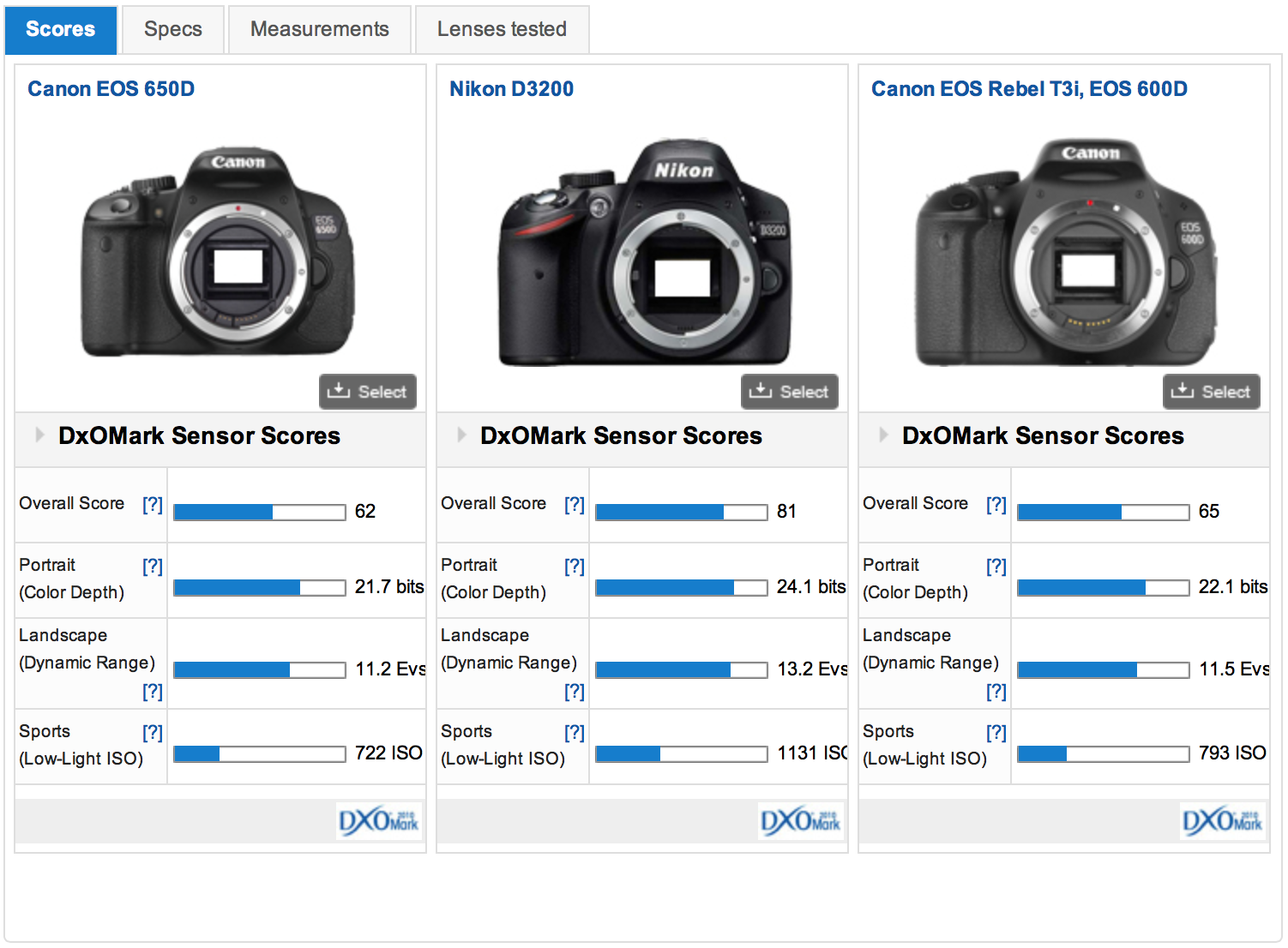
Простым языком,это сколько раз затвором щелкнули или нажали на «Спуск.
У каждой зеркалки есть ресурс затвора – это среднестатистическое число снимков,
после которого затвор приходит в негодность так как затвор – это механическое устройство.
Сьемка видео отношения к пробегу не имеет.
Что нам нужно . Хорошее настроение )
1.Любимая зеркалка Canon – 1 шт
2.Дата-кабель тот что шел в комплекте – 1шт
3.Комп с ПО Windows 32-bit (это важно)
4.Скачиваем у меня 2 файлика у кого с китайским туго :
Распаковываем архив.(Вирусов нет,за софт ручаюсь)
5.Устанавливаем на свой комп.
6.Желательно перезагрузить .
7.На рабочем столе появляется красивая иконка с названием «Visit EosMsg»
8.Подключаем дата-кабель Комп->> Canon но не включаем пока фот.
Запуск делаем только в Internet Explorer в других браузерах ничего не получится .
Иконка автоматом посылает нас .
 . на .. http://www.eosmsg.com
. на .. http://www.eosmsg.com10.Появляется окно как на фото .Включаем питание камеры . Ждем . И вот он пробег вашего затвора и даже
серийный номер камеры который должен совпадать с номером на тушке . Пользуемся в удовольствие в любое время
и наблюдаем за своим пробегом )))) стоит лишь подключить камеру и зайти на http://www.eosmsg.com
Все реально работает,показывает правильно,тестил лично на разных зеркалках,пробег показывает без ошибок.
Таким образом имеем 2 программки , одна работает через интернет , вторая работает без . Обе программки работают одинаково кому что удобней .
Рассказываем, как узнать пробег фотоаппарата Canon — это поможет при покупке б/у камеры и для проверки своего фотоаппарата.
При аккуратном использовании, любая фотокамера способна прослужить своему владельцу и 5, и даже 10 лет. Но есть детали, которые выходят из строя быстрее — в зависимости от количества сделанных снимков. Поэтому перед владельцем уже не новой техники известного японского бренда возникает вопрос — как узнать пробег фотоаппарата Canon.
Не обойтись без определения ресурса и при покупке камеры б/у. Если кадров было сделано слишком много, это может привести к износу затвора, к неравномерному открыванию и даже заклиниванию створок.
Canon EOS Digital info
Один из самых простых способов узнать пробег камеры Canon — использовать специально предназначенную для работы с продукцией этой марки утилиту. Среди ее плюсов — поддержка всех моделей Кэнон и гарантия точных сведений, даже если предыдущий владелец решил скручивать пробег фотоаппарата, вводя в заблуждение покупателя.
Собираясь проверять пробег, пользователь должен выполнить такие действия:
- Скачать последнюю версию программы Canon EOS Digital info с официального сайта компании. Распаковать и установить утилиту на компьютер.
- Подключить фотоаппарат Canon к ПК, используя идущий в комплекте кабель.
- Подождать автоматической установки драйверов, если камера подключается к этому компьютеру впервые.
- Убедиться в том, что система увидела встроенный накопитель камеры с фотографиями.
 Если этого не произошло, драйвера придется установить вручную.
Если этого не произошло, драйвера придется установить вручную. - Запустить утилиту и нажать на кнопку Connect.
Результат проверки — целый список сведений, с помощью которого можно узнавать версии прошивки (Firmware version), пробег камеры или ее затвора (Shutter counter) и уровень заряда аккумулятора (Battery level). Здесь же есть информация о модели и серийном номере устройства, объективе и системной дате.
Shutter Count Viewer
Еще один способ, как посмотреть пробег фотоаппарата Canon — утилита Shutter Count Viewer. Она тоже бесплатная, скачивается с сайта разработчиков и работает на всех ПК на ОС Windows, начиная с версии XP. При запуске утилита считывает данные из EXIF файла и выдает число срабатываний затвора для конкретного фотоаппарата.
Среди минусов приложения — возможность получить информацию не от всех моделей Canon, а только от той техники, которая записывает данные в файл фотографии. В списке таких устройств — профессиональные камеры типа EOS-1D, EOS-1D Mark II, II N и III, EOS-1Ds, EOS-1Ds Mark II и III.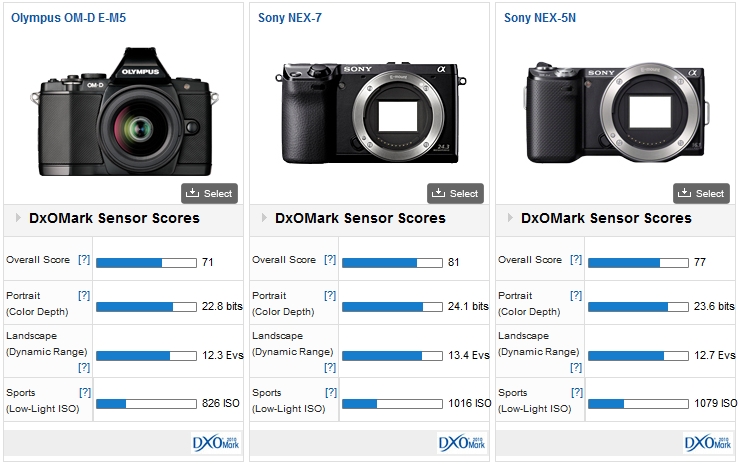
EOSInfo
Утилита EOSInfo предназначена для работы с фотоаппаратами на процессорах DIGIC III или IV. На сайте разработчика можно найти сведения о поддержке моделей Кэнон от 1D до 1000D, хотя, скорее всего, программа будет работать и с другими аппаратами. Для работы с ней нужен ПК на Windows и шнур для подключения к нему фотокамеры.
Преимущества этого способа определения пробега фотоаппарата Canon — проверка самого устройства, а не сделанных с его помощью фотографий. Из-за этого ресурс техники и ее затвора может определяться, даже если файлы снимков не хранят информацию со счетчика.
EOSMSG
Следующая небольшая программа для проверки пробега фотоаппарата Canon помогает определить износ моделей этого бренда и марки Nikon. Для работы с EOSMSG придется выполнить такие действия:
- Скачать и запустить утилиту.
- Подключить камеру к компьютеру.
 Подождать, пока программа определит устройство и выдаст всю информацию.
Подождать, пока программа определит устройство и выдаст всю информацию. - Познакомиться со сведениями о модели, серийном номере, версии прошивки и счетчике срабатываний.
Можно определять ресурс и без подключения к компьютеру — способ, который придется выбрать при отсутствии подходящего шнура, хотя подходит он не для всех моделей. Для его использования придется сделать фото (или взять последний снятый кадр) и загрузить на ПК — например, с помощью SD-карты и картридера. Затем запускается программа, нажимается кнопка Choose A Photo и выбирается снимок. Из открывшегося окна можно узнать ту же информацию, которая выдается при подключении камеры.
Онлайн-сервисы
Покупая б/у фотокамеру, не всегда получится выполнить проверку с помощью компьютерной программы. Для таких ситуаций можно использовать один из специальных онлайн сервисов — например, camerashuttercount.com и eoscount.com. Все, что нужно для просмотра счетчиков — загрузить фотографию на телефон и перейти на нужный сайт.
Сервис Camerashuttercount поддерживает работу с кадрами, сделанными большинством современных камер. Список включает почти все профессиональные аппараты Canon — от 60D до EOS-1DS MARK II. Если модель не сохраняет данные со счетчика на фото, стоит воспользоваться другим сервисом.
Онлайн-ресурс Eoscount позволяет посмотреть данные со счетчика двумя способами. Для профессиональных моделей достаточно загрузить на сайт сделанные с их помощью фото. Остальные камеры требуют подключения к компьютеру.
Оценка результата
После того как проверить пробег фотоаппарата Canon получилось с помощью программы или в режиме онлайн, можно оценить полученную информацию. Средний срок службы затвора цифровой камеры зависит от ее модели и типа:
- у компактных моделей начального уровня ресурс не превышает 20000 снимков;
- небольшие устройства из верхней ценовой категории и так называемые «псевдозеркальные» модели могут сделать без замены затвора до 30000 кадров;
- у «зеркалок» начального уровня ресурс — до 50000, среднего — до 70000 срабатываний;
- полупрофессиональные зеркальные модели выдержат до 100 тысяч фото;
- профессиональные зеркальные фотоаппараты обеспечат до 150000-200000 снимков.

Исчерпавший свой ресурс затвор желательно заменить — даже если камера пока работает нормально. Средняя цена такой замены — около $200 для профессиональных моделей. Для недорого аппарата расходы могут превысить половину стоимости — и, не исключено, что будет выгоднее купить новый.
Как, приобретая фотоаппарат, узнать, что он новый, а не бывший в употреблении? А в случае покупки подержанной техники как оценить износ внутренних механизмов устройства? Конечно, полную диагностику фотоаппарата может провести только авторизованный сервисный центр. Однако для быстрой предварительной оценки состояния камеры стоит узнать пробег фотоаппарата — сколько кадров на него было сделано на данный момент.
Как оценить износ фотоаппарата? Что такое ресурс затвора?
Камеры со сменной оптикой, зеркалки и беззеркалки, всегда оснащены затвором. Эти механические шторки регулируют поток света, попадающий на сенсор фотоаппарата, и отмеряют точное время экспозиции. Как и любой механизм, затвор подвержен износу. Разные модели фотокамер оснащаются различными затворами, каждый из которых имеет определённый гарантированный ресурс срабатываний. Так, у затворов самых доступных фотоаппаратов он составляет всего 15 тысяч кадров, а у камер продвинутого и профессионального уровня — уже целых 150–300 тысяч. Это совсем не значит, что, достигнув данной цифры, механизм тут же остановится — он может проработать и гораздо дольше. Так, редакции известны случаи, когда самые младшие любительские зеркалки отрабатывали и по 150, и по 200 тысяч кадров. Однако ресурс затвора покажет, какой запас надёжности заложен в фотоаппарат производителем.
Разные модели фотокамер оснащаются различными затворами, каждый из которых имеет определённый гарантированный ресурс срабатываний. Так, у затворов самых доступных фотоаппаратов он составляет всего 15 тысяч кадров, а у камер продвинутого и профессионального уровня — уже целых 150–300 тысяч. Это совсем не значит, что, достигнув данной цифры, механизм тут же остановится — он может проработать и гораздо дольше. Так, редакции известны случаи, когда самые младшие любительские зеркалки отрабатывали и по 150, и по 200 тысяч кадров. Однако ресурс затвора покажет, какой запас надёжности заложен в фотоаппарат производителем.
Затвор Nikon D7200
Затвор Sony ILCE-7RM2
Аналогия с автомобилями напрашивается сама собой — при одинаковом пробеге машины могут находиться в совершенно разном состоянии, в зависимости от того, как их эксплуатировали. Тем не менее и в сфере авто, и в сфере фото пробег будет важным фактором оценки общего состояния техники. Как и в случае с автомобилем, чем больше пробег аппарата, тем ниже будет его цена.
Чем же опасен затвор фотоаппарата с большим пробегом? Старый затвор менее корректно отрабатывает выдержки, а значит, экспозиция кадра также будет неточной. При съёмке на коротких выдержках или при работе со вспышкой на фото могут появляться чёрные полосы. Описанное выше — причина для обращения в сервисный центр по поводу замены затвора на новый. В противном случае старый затвор может в определённый момент просто заклинить.
К сожалению, пробег затвора никак не отображает количество записанных на фотоаппарат видеороликов. Ведь при видеосъёмке затвор всегда открыт, но всё равно происходит износ электронных компонентов, матрицы, процессора, батареи, корпуса и элементов управления. Поэтому, покупая фотоаппарат, бывший в употреблении, узнайте у продавца, насколько активно записывали видео на данную камеру.
Даже при покупке нового фотоаппарата стоит проверить его затвор — и под видом новой техники вам могут попытаться продать уже бывшую в употреблении или восстановленную.
Как узнать пробег фотоаппарата?
Как же посмотреть, сколько кадров сделано фотоаппаратом на данный момент? Отметим, что некоторые аппараты и вовсе не позволяют точно узнать свой пробег, например, FUJIFILM серии X. В зависимости от производителя и модели фотоаппарата есть несколько способов для просмотра данных о количестве срабатываний затвора. И начнём мы с универсальных сервисов, которые подходят для проверки большого количества различных моделей фотокамер.
Camera Shutter Count
Этот сервис поможет проверить пробег фотоаппарата онлайн. Он, в основном, поддерживает современные модели от Nikon и Pentax, а также некоторые старые камеры Canon и Sony. Просто загрузите на Camera Shutter Count необработанный JPEG или RAW, и результат будет показан через мгновение.
Стартовое окно сайта с кнопками для загрузки тестового снимка. Внизу указаны поддерживаемые сервисом фотоаппараты.
Окно с результатом проверки.
Программа EOSMSG
Это приложение устанавливается на компьютер и позволяет узнать пробег фотокамер Canon, Sony, Nikon и Pentax — полный список поддерживаемых моделей есть на сайте программы. Один минус: на Windows 10 она работает лишь в режиме совместимости с Windows XP.
Один минус: на Windows 10 она работает лишь в режиме совместимости с Windows XP.
Программа EOSMSG определила пробег камеры Sony ILCA-99M2.
Просмотр данных EXIF
По сути, Camera Shutter Count просто находит данные о пробеге в EXIF (данные о параметрах съёмки, записанные прямо в файл с фотографией) снимка. А значит, мы можем обнаружить их там и самостоятельно. Данные о пробеге затвора прописывают фотоаппараты марки Nikon и некоторые другие модели, такие, как Pentax. Удобным вариантом станет сервис Jeffrey’s Image Metadata Viewer — он поможет увидеть все нужные данные онлайн. Просто загрузим необработанный снимок и в открывшейся таблице найдём пункт «Shutter Count» — в нём и отобразится искомая цифра. Работоспособность этого метода мы проверили на фотоаппаратах Nikon D810 и Pentax K-1. Так, пробег нашего Nikon D810 составляет 76599 кадров.
Как узнать пробег затвора фотоаппарата Canon?
Помимо уже упомянутой EOSMSG, для проверки фотокамер Canon создан онлайн-сервис http://eoscount.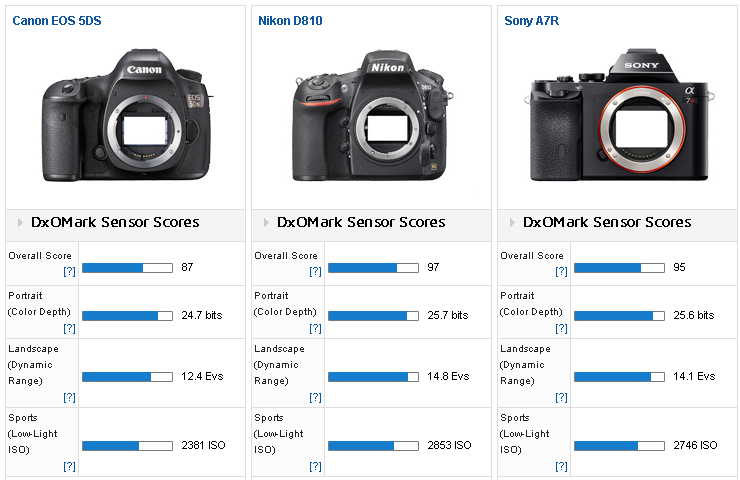 com, работающий только с браузером Internet Explorer. Работает он не совсем так, как предыдущие сервисы — для получения данных о пробеге нужно подключить фотоаппарат к компьютеру через USB. Таким же образом работает и утилита EOSinfo: устанавливаем её на ПК, подключаем фотоаппарат и узнаём его пробег.
com, работающий только с браузером Internet Explorer. Работает он не совсем так, как предыдущие сервисы — для получения данных о пробеге нужно подключить фотоаппарат к компьютеру через USB. Таким же образом работает и утилита EOSinfo: устанавливаем её на ПК, подключаем фотоаппарат и узнаём его пробег.
Как узнать пробег фотоаппарата Sony онлайн?
Для камер этой марки создан специальный сервис — он позволит посмотреть онлайн, сколько кадров сделал ваш фотоаппарат. Благодаря этому сайту нам удалось узнать даже пробег фотокамеры Sony A7 Mark II, несмотря на то, что в списке поддерживаемых моделей её нет.
Стартовая страница сервиса. На ней указан список поддерживаемых фотокамер и описан механизм работы сервиса: он берет данные из EXIF и вычисляет пробег по особой формуле.
Результат вычисления пробега Sony A7 Mark II — 313 кадров.
Как посмотреть пробег камер других марок?
«За бортом» этой статьи осталось множество марок фотоаппаратов, ведь обо всех о них просто не получится написать в рамках короткой статьи.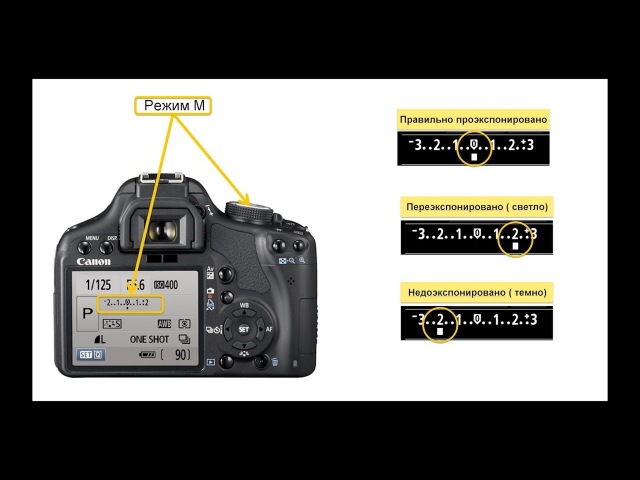
Например, у Olympus проверить пробег можно через сервисное меню, но такая проверка влечёт за собой ряд опасностей, поэтому здесь мы об этом не говорим. Но вы очень легко найдёте подобную информацию в сети. Узнать не только о проверке пробега затвора, но и о других нюансах использования фототехники тех или иных марок помогут тематические сайты и форумы, на которых владельцы делятся своим личным опытом. Перед покупкой фотоаппарата не забудьте посетить один из них — это поможет собрать всю необходимую информацию о камере, её особенностях и способах проверки при покупке.
Заключение
Просмотр пробега затвора позволит убедиться в том, что вы покупаете новый продукт, а в случае покупки бывшей в употреблении камеры даст повод поторговаться, если цифры не соответствуют заявлениям продавца.
Но важно помнить, что такая проверка не заменит комплексной диагностики фотоаппарата, а лишь поможет оценить его общее состояние. Лучший же способ полностью проверить фотоаппарат — сдать его на диагностику в авторизованный сервисный центр.
А какой пробег у вашего фотоаппарата? Пишите цифры в комментариях — посмотрим, у кого больше!
Как узнать пробег фотоаппарата | PHOTO-dn
Сколько кадров уже сделала камера? И зачем нам эта информация?
Как и любое механическое оборудование, фотоаппарат имеет свой ресурс работы до момента, когда придется заменить или отремонтировать ту или иную деталь. Грубо говоря, придется пройти ТО. В первую очередь это касается затвора.Каждая марка и модель камеры имеет свои собственные значения ожидаемой продолжительности жизни затвора. Ресурс может варьироваться от 30 000 до сотен тысяч срабатываний. В определенный момент все движущиеся части перестают нормально работать, и затвор, безусловно, не исключение. Тем более, что затвор выполняет большую работу, так как без него фотографирование было бы невозможным!
Как узнать количество срабатываний затвора вашей камеры
Чтобы выяснить ожидаемый срок службы вашей камеры, вы можете зайти на сайт бренда вашей компании.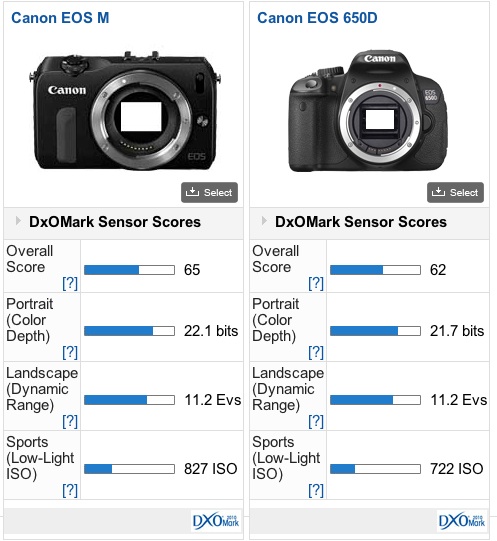 Посмотрев модель вашей камеры, вы сможете найти информацию от компании по ожидаемой продолжительности ее работы.
Посмотрев модель вашей камеры, вы сможете найти информацию от компании по ожидаемой продолжительности ее работы.
Так же можно просмотреть форумы по фотографии и прочитать отдельные обзоры о марке вашей камеры, чтобы узнать, соответствует ли ожидаемая продолжительность жизни затвора для вашей модели обещанной производителем, или же фактическая продолжительность намного ниже (или даже выше).
Примечание : если вы собираетесь приобрести бывшую в употреблении камеру, обязательно проверьте число срабатываний затвора, прежде чем принимать решение.
Информация о затворе у камер Nikon и Pentax
Что общего между Nikon и Pentax? Оба этих производителя хранят данные о количестве срабатывания затворов в данных EXIF фотографии. Есть множество отличных бесплатных онлайн-программ, которые подробно сообщат вам о действиях затвора вашей камеры по фотографии без необходимости подключения корпуса камеры к компьютеру. Все, что вам нужно сделать, это загрузить последнюю фотографию, сделанную вашей камерой, и вся информация будет на экране.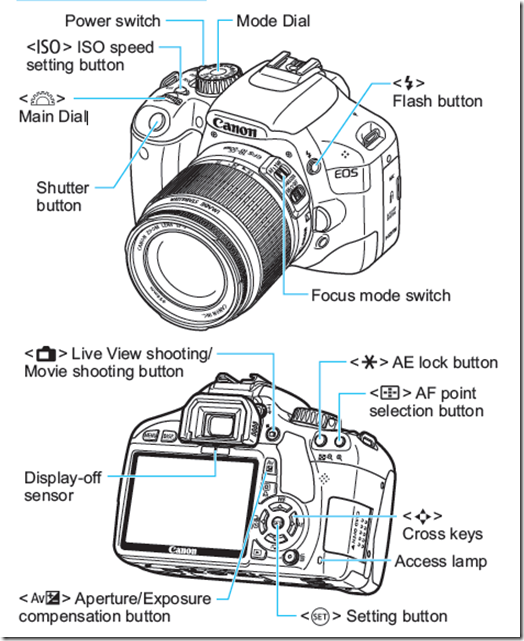 Некоторые сайты:
Некоторые сайты:
Если вам не хочется загружать изображение третьему лицу, вы можете загрузить программу, которая поможет получить доступ к полным данным EXIF.
К сожалению, большинство просмотрщиков изображений по умолчанию показывают только общие и базовые данные EXIF. Что вам нужно, это программа, которая показывает вам все пространство данных EXIF. EXIFTool это программа, которая доступна для пользователей Mac и Windows. После установки программы вы можете открыть командную строку на вашем компьютере с Windows или в терминале оболочки для вашего компьютера Mac. Затем перейдите к типу:
exiftool source_jpeg_file.jpg | найдите « Счетчик выдержек» (замените «source_jpeg_file.jpg» на имя вашего фактического файла JPEG)
Число, которое выскакивает, является вашим количеством срабатываня затвора.
Информация о затворе для камер Canon
В то время как Nikon и Pentax упрощают вашу жизнь, сохраняя на фотографиях данные о количестве срабатывания затвора, Canon делает жизнь немного сложнее (как пользователь Canon, я говорю это самым милым из возможных способов). Если вы не используете несколько избранных моделей, таких как 1Dx, вышеупомянутые онлайн-ресурсы не смогут вам помочь. Тем не менее, есть несколько способов легко определить количество затворов для вашего фотоаппарата.
Если вы не используете несколько избранных моделей, таких как 1Dx, вышеупомянутые онлайн-ресурсы не смогут вам помочь. Тем не менее, есть несколько способов легко определить количество затворов для вашего фотоаппарата.
Во-первых, скачивание бесплатной программы, которая получит эту информацию для вас. По этой причине компания AstroJargon создала два компонента программного обеспечения: пользователи Windows будут использовать EOSInfo, а пользователи Mac могут рассчитывать на 40D Shutter Count . Чтобы использовать любую из этих программ, просто подключите камеру к компьютеру с помощью кабеля и запустите программу.
Другой способ — зайти в авторизованный сервисный центр Canon и попросить их проверить камеру Их программное обеспечение может легко получить эту информацию.
Третий способ — это программа прошивки Magic Lantern, которая устанавливается непосредственно на камеру EOS. Magic Lantern — это « бесплатная программная надстройка, которая запускается с карты SD / CF и добавляет множество новых функций для камер Canon EOS, которые не были включены с завода компанией Canon », согласно их веб-сайту. Одна из его функций включает доступ к количеству срабатываний затвора. Установка стороннего программного обеспечения на камеру всегда сопряжена с техническими рисками, поэтому помните об этом.
Одна из его функций включает доступ к количеству срабатываний затвора. Установка стороннего программного обеспечения на камеру всегда сопряжена с техническими рисками, поэтому помните об этом.
Информация о затворе для камер Olympus и Panasonic
В отличие от предыдущих марок DSLR, камеры Olympus и Panasonic имеют встроенный способ определения количества срабатываний затвора. Чтобы получить доступ к этому секретному меню, вы должны ввести ряд нажатий кнопок (очень похоже на ввод чит-кода в видеоигру). Код может отличаться в зависимости от модели камеры, поэтому обязательно найдите информацию для конкретной камеры.
Вот общая комбинация для камер Olympus:
- Включите камеру.
- Откройте дверцу своей карты памяти.
- Нажмите «PLAY» + «OK» одновременно.
- Нажмите на циферблат, в точном порядке: вверх, вниз, влево и затем вправо.
- Полностью нажмите кнопку спуска затвора.
- Нажмите вверх на циферблате.
Вот общая комбинация для камер Panasonic:
- Вставьте карту памяти в слот для карт.

- Включите камеру и сделайте снимок.
- Выключите камеру.
- Выберите ручной режим.
- Нажмите и удерживайте одновременно кнопки Q.MENU/Fn2, DISP / Fn1 и СТРЕЛКА ВПРАВО, одновременно включив камеру.
- Теперь нажмите и удерживайте кнопку Q.MENU/Fn2 вместе с кнопками MENU / SET и СТРЕЛКА ВЛЕВО.
- Повторите последний шаг, то есть нажмите и удерживайте кнопку Q.MENU/Fn2, одновременно нажимая кнопки MENU / SET и СТРЕЛКА ВЛЕВО. Появится двухстраничное отображение истории операций.
- Нажмите DISP / Fn1 для переключения между двумя информационными меню.
- Число рядом с PWRCNT — это количество раз, когда камера была включена, число рядом с SHTCNT — счетчик срабатывания затвора, а число рядом с STBCNT — количество срабатываний вспышки.
- Выключите камеру, чтобы вернуться в нормальный рабочий режим.
Информация о затворе для камер Sony
Sony, оказывается, самая хитрая из всех марок, поскольку они определенно не упростили получение информации о количестве срабатываний затвора. Для тех, кто любит Sony Alphas, вы можете попробовать использовать этот бесплатный сайт, чтобы найти число срабатываний затвора вашей камеры: Alpha Shutter Count .
Для тех, кто любит Sony Alphas, вы можете попробовать использовать этот бесплатный сайт, чтобы найти число срабатываний затвора вашей камеры: Alpha Shutter Count .
Метод EXIF, упомянутый в разделе Nikon и Pentax выше, также может работать, в зависимости от модели вашей камеры.
Для срабатывания затвора для других марок, таких как серия зеркальных фотокамер Leica, лучше всего использовать метод считывания EXIF.
Поделитесь своими советами
Если вы нашли другие способы или хорошие приложения для брендов, упомянутых выше, или других типов камер, мы хотели бы услышать их в комментариях ниже.
Читайте также: Лучшие зеркальные камеры начального уровняКак узнать сколько кадров сделано на зеркальном фотоаппарате Nikon, Canon, Sony, Pentax, Samsung?
Зеркальные фотоаппараты — весьма дорогие цифровые устройства, стоимостью до нескольких тысяч долларов, а потому не удивительно, что насыщенной жизнью живет рынок бэушных зеркалок, что выгодно всем. Продавец может продать камеру из-за ненадобности или покупки новой модели, а покупатель может приобрести за доступные деньги отличную камеру, так же это хороший вариант для новичков.
Продавец может продать камеру из-за ненадобности или покупки новой модели, а покупатель может приобрести за доступные деньги отличную камеру, так же это хороший вариант для новичков.
Количество сделанных кадров — лучшая характеристика цифровых фотоаппаратов. Не время владения камерой, не дата выпуска модели, а именно число снимков определяет реальный пробег зеркалки или обычной мыльницы. Производители для каждой камеры определяют некоторый ресурс — 50 000, 100 000, 200 000 кадров, которые фотоаппарат обязательно сделает. Разумеется, после этого рубежа он не обязательно сломается или выйдет из строя, просто это гарантированный ресурс камеры. А потому при обосновании цены фотоаппарата и продавцу, и покупателю необходимо знать число сделанных кадров.
Нумерацию кадров легко изменить, поэтому для определения реального пробега фотоаппарата необходимо заглянуть чуть дальше — в EXIF данные фотографий. Однако далеко не все программы и графические редакторы их видят, поэтому ниже предлагаем вам две программы для просмотра EXIF данных.
Примечание: открывать следует оригинальные файлы фотографий, сделанные камерой, а не обработанные в фотошопе или другом графическом редакторе!
Программа ShowEXIF
ShowEXIF не требует установки, просто скачиваем программу по этой ссылке, разархивируем архив и запускаем. В левой части экрана в дереве каталогов открываем нужную папку и фотографию в ней. В правой части появится список характеристик файла — в нем ищем строку Total Number of Shutter Releases, которая и показывает число срабатываний затвора цифровой камеры.
ShowEXIF подходит для многих моделей Nikon, поэтому если у вас камера другого производителя или ShowEXIF не работает с вашей зеркалкой Nikon, используйте альтернативную бесплатную программу.
Программа Shutter Count Viewer
Программа Shutter Count Viewer аналогична предыдущей, однако поддерживает большее количество фотокамер. Принцип работы тот же — скачиваем, разархивируем, запускаем, открываем файл и смотрим характеристики. В строке Shutter Count программа покажет число срабатываний затвора, а так же его ресурс, а котором мы говорили выше.
В строке Shutter Count программа покажет число срабатываний затвора, а так же его ресурс, а котором мы говорили выше.
Скачать программу можно напрямую с нашего сайта (версия 1.3) или со страницы разработчика.
Как узнать пробег фотоаппаратов Canon?
Как правильно проверить пробег зеркального фотоаппарата кэнон. Где скачать бесплатное приложения для проверки срабатывания затвора canon. Какой лучше софт.
Как посмотреть пробег фотоаппарата?
На помощь придет простая программа, которая покажет пробег фотоаппарата будь он от фирмы Canon или Nikon. Скачиваем.
Программа не требует установки, она на русском и простая в использовании. Чтобы проверить какое количество щелчков сделал затвор, фотографируем на фотоаппарате что-нибудь. Копируем этот файл на компьютер. Не важно это jpg или raw.
- Далее в программе слева выбираем папку в которой лежит эта фотография;
- В среднем окне выбираем фотографию;
- Справа в самом низу ищем пункт Total Number of Shutter Releases (Общее количество срабатывания затвора). Это и есть пробег фотоаппарата.
На этом все, теперь вы знаете сколько отщелкал ваш фотоаппарат)
А вот ещё способ:
Помогло? Отблагодари автора
Canon EOS Digital info
Один из самых простых способов узнать пробег камеры Canon — использовать специально предназначенную для работы с продукцией этой марки утилиту. Среди ее плюсов — поддержка всех моделей Кэнон и гарантия точных сведений, даже если предыдущий владелец решил скручивать пробег фотоаппарата, вводя в заблуждение покупателя.
Собираясь проверять пробег, пользователь должен выполнить такие действия:
- Скачать последнюю версию программы Canon EOS Digital info с официального сайта компании. Распаковать и установить утилиту на компьютер.
- Подключить фотоаппарат Canon к ПК, используя идущий в комплекте кабель.
- Подождать автоматической установки драйверов, если камера подключается к этому компьютеру впервые.
- Убедиться в том, что система увидела встроенный накопитель камеры с фотографиями. Если этого не произошло, драйвера придется установить вручную.
- Запустить утилиту и нажать на кнопку Connect.
Результат проверки — целый список сведений, с помощью которого можно узнавать версии прошивки (Firmware version), пробег камеры или ее затвора (Shutter counter) и уровень заряда аккумулятора (Battery level). Здесь же есть информация о модели и серийном номере устройства, объективе и системной дате.
Shutter Count Viewer
Еще один способ, как посмотреть пробег фотоаппарата Canon — утилита Shutter Count Viewer. Она тоже бесплатная, скачивается с сайта разработчиков и работает на всех ПК на ОС Windows, начиная с версии XP. При запуске утилита считывает данные из EXIF файла и выдает число срабатываний затвора для конкретного фотоаппарата.
Среди минусов приложения — возможность получить информацию не от всех моделей Canon, а только от той техники, которая записывает данные в файл фотографии. В списке таких устройств — профессиональные камеры типа EOS-1D, EOS-1D Mark II, II N и III, EOS-1Ds, EOS-1Ds Mark II и III. Большинство прочих аппаратов корректной информации о пробеге не содержат, требуя использования другой программы.
EOSInfo
Утилита EOSInfo предназначена для работы с фотоаппаратами на процессорах DIGIC III или IV. На сайте разработчика можно найти сведения о поддержке моделей Кэнон от 1D до 1000D, хотя, скорее всего, программа будет работать и с другими аппаратами. Для работы с ней нужен ПК на Windows и шнур для подключения к нему фотокамеры.
Преимущества этого способа определения пробега фотоаппарата Canon — проверка самого устройства, а не сделанных с его помощью фотографий. Из-за этого ресурс техники и ее затвора может определяться, даже если файлы снимков не хранят информацию со счетчика.
Узнаем пробег фотоаппарата Сanon
Да у кэнона в свойствах файла эта информация не отображается, скажу больше, она есть но запрятана так, что вытащить ее можно только в сервисном центре. Но видимо из-за актуальности темы, иногда появляются на свет различные программы, которые позволяют выяснить пробег фотоаппарата. Но техника новая появляется слишком быстро, поэтому эти программы довольно быстро устаревают. Вот недавно, Совершенно случайно, наткнулся на одну программку, которая позволяет определить пробег таких популярных полелей фотоаппаратов как 5d mark 2, 5d mark 3 , 1d mark4 это как раз таз техника, которая наиболее активно продается и покупается.
Установка прогресс простейшая, впрочем, как и сам интерфейс. Достаточно запустить программу, подключить фотоаппарат проводом USB и на экране появится число, обозревающее, сколько кадров сделано на фотоаппарат. Выглядит это так:
Скачать программу можно как напрямую, так и с официального сайта.
Как узнать пробег Canon скачать
Для ленивых, все тоже самое в виде простенького видео. Не забываем подписываться на канал и ставить лайки.
Способ 3: EOSMSG
Это приложение подобно описанным выше, однако совместимо практически со всеми моделями фотоаппаратов Canon.
Скачать EOSMSG с официального сайта
- Распакуйте архив с софтом и установите его на компьютер.
- Соедините целевые ПК и фотоаппарат, последний должен распознаваться без проблем.
- Откройте EOSMSG и нажмите на кнопку «Connect Camera (Canon)».
В строке «Shot Count» найдёте количество срабатываний затвора.
Простота работы и высокая совместимость делают EOSMSG лучшей альтернативой официальному средству.
EOSMSG
Работает она также, как и предыдущие, подключением через ЮСБ порт. Скачать приложение EOSMSG можно бесплатно с официального сайта.
После скачивания, устанавливаем программу. Подключаем камеру к компьютеру и запускаем ее. Если ваша камера поддерживается приложением, любуемся результатом.
Важно! Мой совет, если ваша камере не показывает пробег ни с одним, из выше перечисленных приложений, и необходимость выяснения срабатывания затвора очень для вас важна, обратитесь в сервис центр.
Это основные программы, при помощи которых возможно посмотреть срабатывания затвора фотоаппарата. Есть еще в интернете похожие приложения, но будьте осторожны, мой антивирус, а пользуюсь я Касперским, ругается на них. Поэтому безопасность компьютера, для вас должна быть на первом месте.
Если вам действительно интересно, что такое зеркальный фотоаппарат и с чем его едят. Если вы хотите делать не просто фотографии, а такие, которые получаются у профессионалов, то видео курс «Цифровая зеркалка для новичка 2.0», это ваше спасение в мир качественных фотографий. Ознакомьтесь с данным курсом, и вы не пожалеете, а ваши знания о фотографии и фототехники, статут колоссальными. Очень вам его рекомендую.
На этой прекрасной ноте, буду заканчивать свою статью. Я очень надеюсь, что представленная информация в статье, оказалась для вас полезной и нашли, что искали. Буду весьма благодарен, если вы поделитесь статьей в соц. сетях. Подписывайтесь на обновление блога, впереди вас ждет, еще круче информация о фотографиях. До скорой встречи. Пока, пока.
Всех вам благ, Тимур Мустаев.
Онлайн-сервисы
Покупая б/у фотокамеру, не всегда получится выполнить проверку с помощью компьютерной программы. Для таких ситуаций можно использовать один из специальных онлайн сервисов — например, camerashuttercount.com и eoscount.com. Все, что нужно для просмотра счетчиков — загрузить фотографию на телефон и перейти на нужный сайт.
Сервис Camerashuttercount поддерживает работу с кадрами, сделанными большинством современных камер. Список включает почти все профессиональные аппараты Canon — от 60D до EOS-1DS MARK II. Если модель не сохраняет данные со счетчика на фото, стоит воспользоваться другим сервисом.
Онлайн-ресурс Eoscount позволяет посмотреть данные со счетчика двумя способами. Для профессиональных моделей достаточно загрузить на сайт сделанные с их помощью фото. Остальные камеры требуют подключения к компьютеру.
Определение пробега без подключения камеры
Иногда можно столкнуться с ситуацией, когда фотоаппарат Кэнон невозможно подключить к компьютеру – например, утерян фирменный кабель. В таком случае число пробега можно определить не по самой камере, а по сделанному ею снимку – при условии, что она поддерживает запись данных EXIF. Для просмотра не обойтись без установки сторонней утилиты – например, Shutter Counter Viewer
Скачать Shutter Counter Viewer с официального сайта
Последовательность действий следующая:
- Сделайте целевой камерой снимок и убедитесь, что он находится на карте памяти.
- Подключите носитель к ПК с помощью переходника или картридера, затем скиньте фотографию на компьютер.
Читайте также: Перенос изображений с фотоаппарата на компьютер
- Откройте Shutter Counter Viewer, после чего воспользуйтесь кнопкой «Select File».
С помощью «Проводника» перейдите к местоположению целевого снимка, выделите его и нажмите «Открыть».
Подождите, пока программа определит данные, затем прокрутите список до строки «Shutter Counter» – именно там и находится нужная нам информация.
Данный метод прост, но неточен. Пользователям, которые собираются приобрести подержанную камеру рассмотренное решение стоит использовать с осторожностью – недобросовестные продавцы нередко редактируют EXIF и указывают в нём значения намного меньше настоящих.
Мы рады, что смогли помочь Вам в решении проблемы. Опишите, что у вас не получилось.Наши специалисты постараются ответить максимально быстро.
Помогла ли вам эта статья?
ДА НЕТ
Поделиться статьей в социальных сетях:
Еще статьи по данной теме:
Оценка результата
После того как проверить пробег фотоаппарата Canon получилось с помощью программы или в режиме онлайн, можно оценить полученную информацию. Средний срок службы затвора цифровой камеры зависит от ее модели и типа:
- у компактных моделей начального уровня ресурс не превышает 20000 снимков;
- небольшие устройства из верхней ценовой категории и так называемые «псевдозеркальные» модели могут сделать без замены затвора до 30000 кадров;
- у «зеркалок» начального уровня ресурс — до 50000, среднего — до 70000 срабатываний;
- полупрофессиональные зеркальные модели выдержат до 100 тысяч фото;
- профессиональные зеркальные фотоаппараты обеспечат до 150000-200000 снимков.
Исчерпавший свой ресурс затвор желательно заменить — даже если камера пока работает нормально. Средняя цена такой замены — около $200 для профессиональных моделей. Для недорогого аппарата расходы могут превысить половину стоимости — и, не исключено, что будет выгоднее купить новый.
Читайте также:
- Как сделать видео из фотографий?
- Как оцифровать старую видеокассету дома: легко и без больших затрат
| Диагностика: |
0 |
| Замена ЖК дисплея: |
от 1900 |
| Замена сенсора: |
от 1900 |
| Замена защитного стекла: |
от 2500 |
| Не видит карту памяти: |
от 2400 |
| Ремонт встроенной вспышки: |
от 2500 |
| Ремонт корпусных частей, панелей, резинок: |
от 1000 |
| Ремонт крепления вспышки «башмака»: |
от 3000 |
| Замена разъёма USB: |
от 2500 |
| Ремонт основной платы: |
от 2200 |
| Замена платы питания: |
от 2500 |
| Ремонт контактов батарейного отсека: |
от 2000 |
| Замена кнопок, переключателей режимов, меню: |
от 2500 |
| Замена шторок затвора: |
от 2000 |
| Замена матрицы: |
от 4500 |
| Замена светофильтра матрицы: |
от 3500 |
| Ремонт датчика автофокуса: |
от 2800 |
| Замена шлейфа несъемного объектива: |
от 2500 |
| Замена привода зеркала: |
от 4500 |
| Ремонт Wi-Fi модуля: |
от 3000 |
| Юстировка: |
от 4000 |
| Ремонт/замена стабилизатора: |
от 3500 |
| Замена фокусировочного экрана: |
от 1800 |
| Ремонт замена /видоискателя: |
от 3500 |
| Ремонт/замена кнопок: |
от 2500 |
| Ремонт/замена разъема hdmi: |
от 3000 |
| Ремонт селектора выбора режимов: |
от 2500 |
| Ремонт селектора выбора выдержки и диафрагмы: |
от 2500 |
| Ремонт/замена верхней панели: |
от 3000 |
| Замена байонета: |
от 2900 |
| Замена кнопок управления: |
от 2500 |
| Замена затвора: |
от 8000 |
| Замена привода затвора: |
от 3500 |
| Замена привода диафрагмы: |
от 4500 |
| Замена блока зеркал: |
от 7500 |
Срок службы зеркального фотоаппарата
В определенный момент процесса покупки камеры вы наверняка спрашивали себя: «долго ли протянет моя зеркалка?» Это довольно логичный вопрос. Даже камера начального уровня стоит прилично и всегда хочется сделать правильное вложение денег. Хотя можно поспорить (причем это будет наверняка правильно), сказав, что по сравнению с объективами камера не так важна, но все равно нужно быть уверенным в том, что она прослужит долго. В этой статье мы исследуем некоторые вещи, которые могут повлиять на долговечность зеркальных камер и рассмотрим, стоит ли об этом беспокоиться.
Вот в чем дело. Новенькая зеркалка скорее всего продержится много лет. Вряд ли у нее износится затвор, зеркальный механизм или другой компонент. Самые вероятные причины для того, чтобы нести камеру в ремонт – это падение, промокание или устаревание. Другими словами, просто продолжайте снимать, максимально осторожно обходитесь с камерой и не волнуйтесь о том, сколько раз нажали на затвор.
Количество снимков
Каждый раз при нажатии на кнопку камеры, затвор открывается, чтобы свет попал на сенсор и можно было сохранить снимок. Количество снимков (Shutter Count) – это цифра, отображающая точное количество нажатий на затвор. Производители устраивают тщательные тестирования надежности своих камер и предоставляют соответствующие рейтинги. Теоретически, рейтинг затвора (Shutter Rating) отображает количество нажатий перед тем, как он даст сбой. Большинство зеркалок начального уровня оценивают в 100 000 спусков затвора, в то время, как топовые модели могут иметь запас до 400 000.
Хотя рейтинги существуют для большинства зеркалок, эту информацию не так легко найти. Таблица ниже предоставляет цифры для большинства популярных камер на сегодняшний день.
Имеет ли значение количество снимков?
И да, и нет. Рейтинг Canon 7D Mark II – 200 000 нажатий. Но камера не умрет, если количество снимков достигнет этого числа. На деле реальное количество может варьироваться. Затвор Canon 7D Mark II может умереть уже после 150 000 нажатий. Другая тушка будет отлично работать даже после преодоления цифры, заданной производителем. Не цепляйтесь к числам. Есть множество других вещей, которые намного вероятнее приведут к сбоям камеры или подтолкнут к покупке новой.
У меня нет достоверных данных, но я осмелюсь предположить, что большинство фотографов не использует камеру достаточно долго, чтобы затвор износился. Затвор современных зеркалок среднего класса продержится 5 лет при расчете около 30 000 фотографий/год. В большинстве ситуаций, их хватит еще на дольше. За такое время может многое произойти и вполне вероятно появятся другие причины купить новую камеру.
Одна из ситуаций, когда знание количества снимков может пригодиться – это покупка подержанной зеркалки. Можно много чего сказать при внимательном визуальном осмотре, но полезно также знать, насколько активно использовали камеру. Было бы замечательно, если бы все тушки хранили количество нажатий на затвор на подобие одометра для камеры. К сожалению, производители не добавляют эту функцию, что мне кажется совершенно нелогичным.
Есть множество способов узнать количество снимков камеры. Если у вас Nikon или Pentax, эта цифра обычно встраивается в EXIF-данные фотографий. Canon и Sony, похоже, сделали всё немного более сложным, если вообще возможным. Сайты Сamera shutter count и Shutter counter сайты работают с большинством тушек Nikon и Pentax, но там есть информация только для нескольких моделей Canon. Однако, полно других способов узнать количество спусков затвора. Magic Lantern — бесплатная программа, которую можно использовать для разблокировки специальных функций зеркалок Canon, включая количество снимков.
Количество снимков на моей Canon 5D Mark III в окне интерфейса Magic Lantern. Примечание в нижней части экрана также показывает рейтинг затвора.
О чем стоит волноваться?
Хотя количество снимков не должно серьезно вас беспокоить, есть другие вещи, которые могут случиться с зеркалкой. Часто неполадки происходят из-за небрежного обращения. Камера – электронное устройство, поэтому она чувствительна к влиянию влаги и физическому воздействию. Нет ничего ужаснее, чем слышать звук падения своей камеры на землю или в воду. Эти вещи случаются и о них стоит волноваться больше, чем об изнашивании затвора. Одна из неприятных ситуаций – когда зеркалка стоит на штативе в ветреный день. Сильный порыв ветра в неподходящее время может опрокинуть штатив и обеспечить камере встречу с асфальтом. Если повезет, на тушке не останется ни царапины, но в противном случае придется раскошелиться на ремонт.
Устаревшее оборудование
Как и большинство других электронных устройств, за последние 5-10 лет зеркальные фотоаппараты активно эволюционировали. Со всеми этими улучшениями появляется более быстрый и точный фокус, лучшая работа в условиях плохой освещенности, больше функций, а также более качественная картинка. Это не значит, что отличные фотографии нельзя больше сделать со «старой» камерой; очень часто один и тот же сенсор использует несколько поколений. Однако, маркетологи заставляют нас хотеть самые свежие и лучшие тушки. Иногда есть даже разумные причины для обновления. Но в большинстве ситуаций они играют на синдроме приобретения оборудования (Gear Acquisition Syndrome — GAS). Я сам ему поддавался… даже чаще, чем хотелось бы признать. В любом случае большинство фотографов покупают новую камеру раньше, чем старая износится.
Замена затвора
Давайте представим, что затвор вашей камеры сломался. Вариант с заменой всегда доступен. Цена варьируется в зависимости от модели и обычно выше для камер топ-класса. В среднем стоимость составляет $250-400. Стоит оно своих денег или нет – решать вам. Нужно только учитывать возраст своей камеры и то, во сколько обойдется заменить ее похожей моделью. Если фотоаппарату больше 5 лет, лучше уже купить новый.
Выводы
Еще раз повторюсь, количество снимков не обязательно определяет время жизни зеркалки. Если затвор износился, хорошо. Это значит, что вы много снимаете. Намного хуже, когда камера промокает или разбивается, после чего требуется ремонт или замена. Если этого не случилось, есть вероятность, что вы перерастете свою камеру или она просто станет слишком «старой», поэтому потребуется обновление. Сейчас почти любая зеркалка при среднем использовании может продержаться 3-5 лет, а на деле даже больше. В любом случае, просто снимайте и не волнуйтесь. Чтобы ценить такой инструмент, как камера, нужно им пользоваться.
Автор: Rusty Parkhurst
Как узнать число срабатываний затвора
Обновлено 16.07.2021 г.
Затвор фотокамеры, как любой механизм, в процессе работы постепенно изнашивается. Значит, в один не слишком прекрасный день (по закону Мэрфи — в самый ответственный момент) он может перестать срабатывать. Чтобы оценить вероятность такой неприятности, необходимо знать ориентировочное значение ресурса затвора и его число срабатываний у нашей камеры. При покупке подержанного фотоаппарата эта информация не менее важна. Большой «пробег» — серьезный повод отказаться от сделки или, во всяком случае, существенно сбить цену.
Счетчик срабатываний есть у любой (по крайней мере, зеркальной и беззеркальной) камеры. Но вот удобство извлечения его значения сильно зависит от производителя техники. Проще всего владельцам камер…
Nikon и Pentax
Достаточно сделать снимок (не важно, RAW или JPG) и открыть его в любой программе, позволяющей просматривать EXIF. На скриншоте, например, показано, как это выглядит в стандартной программе Просмотр (Preview) в Mac OS X.
Можно воспользоваться и специализированной программой (например, Shutter Count Viewer) либо онлайн-сервисом My Shutter Count или Camera Shutter Count.
Fujifilm
В камерах, выпущенных после 2017 года, Fujifilm также стал включать число срабатываний затвора в EXIF. У более ранних же камер простого способа узнать его попросту нет. Исключение — серия X-100, у которой счетчик срабатываний выводится в обычном меню камеры.
[Есть информация, что в «старых» камерах Fujifilm нужная нам информация все же записывалась в EXIF, но для этого использовалось собственное поле — Makernotes, которое большинством программ не только не распознавалось, а вообще не сохранялось при перезаписи файла. ]
Sony
Не все камеры Sony включают нужную нам информацию в EXIF. Поэтому тут — как повезет. К тому же, способ записи довольно своеобразный (и их существует, как минимум, 4 разных — зависящих от модели камеры). К счастью, есть онлайн-сервис, специально рассчитанный на файлы камер Sony — Sony Alpha shutter count tool. Также можно попробовать воспользоваться уже упоминавшимися Shutter Count Viewer и Camera Shutter Count.
К сожалению, остальные производители фототехники не включают число срабатываний в метаданные файлов. Информацию приходится тем или иным способом извлекать из самой камеры.
Canon
Здесь ситуация сильно зависит от модели камеры. По непонятной причине фирма с 2011 года перестала включать число срабатываний затвора в EXIF, но внутрикамерный счетчик по-прежнему есть, нужно только добраться до него. Если повезло, прочитать показания счетчика удастся с помощью небольшой утилиты EOS Info (программа работает только под Windows) (разработчик прекратил разработку и распространение программы). Для владельцев Mac есть платные утилиты ShutterCheck ($10) и Shutter Count ($5.99/13.99). Есть несколько программ для Windows — Canon EOS Digital Info, eosmsg (поддерживает также Nikon, Pentax и Sony). К сожалению, список поддерживаемых моделей у всех этих программ довольно ограничен.
Недавно появилась новая бесплатная утилита для macOS и Windows Free Shutter Count, поддерживающая не только камеры Canon, но также Nikon и Sony.
Есть информация, что под Linux для извлечения информации можно воспользоваться gPhoto (камеру рекомендуют подключать без флеш-карты).
Также получить сведения о числе срабатываний затвора можно в случае установки альтернативной прошивки (точнее, дополнения) Magic Lantern.
Olympus
В фотоаппаратах Olympus необходимая информация находится в сервисном меню. Хорошая новость: это меню (практически одинаковое) есть у всех камер. Плохая новость: добраться до него может только тот, кто знает последовательность «магических заклинаний». Важно выполнить все действия строго в указанной последовательности. Для возврата к нормальному использованию камеры нужно будет ее выключить и вновь включить.
Зеркальные камеры (с картой CF)
- Открыть дверцу карты
- Включить камеру
- Одновременно нажать кнопки «OK» и «Menu»
- Поочередно нажать кнопки «Вверх»—«Вниз»—«Влево»—«Вправо».
- Нажать кнопку спуска затвора (полностью). Отобразится страница 1 сервисного меню.
Беззеркальные камеры и E-5 (с картой SD)
- Нажать кнопку «Menu». Удерживая ее нажатой, включить питание.
- После включения видоискателя/экрана отпустить кнопку «Menu» и снова ее нажать для входа в меню.
- Зайти в меню настройки яркости LCD, расположенном в третьем пункте меню настроек (с изображением гаечного ключа).
- Нажать стрелку «Вправо» для выделения ползунка регулировки яркости.
- Нажать последовательно кнопку «Info», затем кнопку «OK». Камера покажет строку вида: OLYMPUS E-5 0A 01 01 01.
- Нажать последовательно кнопки «Вверх»—«Вниз»—«Влево»—«Вправо»—ЗАТВОР—«Вверх». Отобразится страница 1 сервисного меню.
Теперь кнопки «Вверх», «Вниз», «Влево» и «Вправо» переключают страницы сервисного меню. Нас интересует страница 2 — по кнопке «Вправо».
Количество срабатываний затвора будет отмечено буквой R (общее число срабатываний) или MS (Mechanical Shutter — механический затвор).
Еще может быть интересным количество срабатываний вспышки — под буквой S. Можно также посмотреть, сколько раз камеру включали (точнее, сколько раз срабатывала ультразвуковая очистка матрицы) — U, а также сколько снимков было сделано с включенной стабилизацией — B.
На странице 3 («Вниз») можно проверить серийный номер камеры — CS.
На странице 4 («Влево») выводится список кодов повреждений. В идеале этот список должен быть пустым. [в E-M1m2, а возможно и еще каких-то последних моделях, здесь отображается уровень заряда аккумулятора в процентах].
Panasonic Lumix
У камер Panasonic число срабатываний, как и у Olympus, находится в сервисном меню. Но из-за большого разнообразия наборов кнопок у разных моделей «магические последовательности» отличаются. Так что пришлось посвятить этому отдельную заметку.
Вот и всё, что известно мне на данный момент.
Дополнения, исправления, комментарии принимаются!
10 рекомендуемых камер для съемки спорта, дикой природы и боевиков
Снимаете ли вы баскетбольный матч со стороны или великую миграцию антилоп гну в Масаи-Мара, вам понадобится камера с объективом, достаточно светосильным, чтобы поймать все действие. В то время как некоторые предпочитают гибкость системы сменных объективов с большим сенсором, другим не нравятся габариты и вес используемого оборудования. К счастью для всех нас, технологии догнали тех из нас, кто хочет небольшую камеру с большим сенсором и возможностью смены объективов.Какими бы ни были ваши предпочтения, ниже представлен список из десяти камер, рекомендуемых для съемки спорта, дикой природы и боевиков для ваших приключений в 2021 году.
1. Canon EOS-1D X Mark III DSLR
Продолжая традицию флагманских цифровых зеркальных фотокамер для действий и спортивные, Canon EOS-1D X Mark III оснащена полнокадровым CMOS-датчиком 20,1 МП и процессором DIGIC X, обеспечивающим непрерывную съемку со скоростью до 20 кадров в секунду в режиме live view и 16 кадров в секунду при работе с видоискателем, а также буфер, позволяет создавать пакеты RAW + JPEG с последовательностью до 1000 кадров.Усовершенствованная система автофокусировки EOS iTR AF X использует 191 точку для быстрой и точной фокусировки на объектах, включая 155 точек перекрестного типа, которые отлично подходят для различных условий освещения. При работе в режиме Live View Dual Pixel CMOS AF использует 3869 точек, выбираемых вручную, чтобы обеспечить плавную и естественную фокусировку. Функции автофокусировки с отслеживанием лица и распознавания головы используют технологию глубокого обучения для поддержания критической фокусировки на движущихся объектах, в то время как расширенный диапазон чувствительности ISO 50-819200 позволяет добиться большей производительности при слабом освещении.EOS-1D X Mark III была разработана для профессиональных стрелков с прочным корпусом из магниевого сплава, защищенным от атмосферных воздействий и пыли. Для видеосъемки движения камера поддерживает запись видео с разрешением DCI 4K со скоростью до 60 кадров в секунду, с 10-битным цветом 4: 2: 2, а также необработанное видео 5,5K, а также запись в формате Full HD 1080p со скоростью до 120 кадров в секунду для обеспечения медленной съемки. -движение воспроизведения. Встроенный Wi-Fi, Bluetooth и GPS обеспечивают беспрепятственное беспроводное соединение, а встроенный порт Ethernet позволяет ускорить передачу файлов по проводной локальной сети.
Цифровая зеркальная камера Canon EOS-1D X Mark III2.Nikon D6 DSLR
Еще одна флагманская зеркалка, Nikon D6, оснащена CMOS-датчиком формата FX 20,8 МП, процессором EXPEED 6 и системой автофокусировки Multi-CAM 37K высокой плотности с 105 точками крестового типа и увеличенным в 1,6 раза охватом кадра. чем предыдущие модели. При работе с движущимися объектами можно использовать 17 пользовательских настроек групповой автофокусировки для установки и сохранения фокусировки на объектах с загруженным фоном или быстрым движением. Фотографы, желающие запечатлеть спортивные состязания или бегающих животных на максимальной скорости, получат выгоду от максимальной непрерывной частоты кадров 14 кадров в секунду для до 200 последовательных кадров.Ночное время кормления дикой природы и ночные игры не будут такими сложными для съемки с собственным диапазоном чувствительности ISO 100-102400 и расширенным диапазоном ISO 50-3280000. Фотографы, работающие с видео, будут довольны возможностями видеозаписи D6 4K UHD с частотой кадров 30, 25 и 24 кадра в секунду, а также поддержкой записи Full HD и HD. Встроенный Wi-Fi и Bluetooth работают вместе со Snapbridge для беспроблемной беспроводной передачи файлов и удаленного управления камерой с мобильного устройства, а встроенная функция проводной ЛВС позволяет беспрепятственно передавать фотографии и видеофайлы для ускорения всего пост- производственный процесс.Для более надежной беспроводной передачи файлов D6 также совместим с дополнительным беспроводным передатчиком WT-6A.
3. Цифровая зеркальная фотокамера Nikon D500
Цифровая зеркальная камера Nikon D500, обладая флагманской производительностью в компактном корпусе формата DX, остается признанным лидером среди любителей спорта и съемки дикой природы с ограниченным бюджетом. Обладая датчиком CMOS формата DX 20,9 МП и процессором EXPEED 5, эта камера обеспечивает максимальную скорость непрерывной съемки до 10 кадров в секунду до 200 кадров за одну серию, с постоянной автофокусировкой и замером экспозиции.Также доступны более медленные скорости серийной съемки, а также тихий непрерывный режим для областей, чувствительных к шуму. Собственный диапазон чувствительности ISO 100-51200 с расширенным ISO 50-1640000 позволяет справиться с жесткими условиями освещения, а система автофокусировки Multi-CAM 20K AF обеспечивает быстрое время отклика для отслеживания быстро и беспорядочно движущихся объектов. Механизм автофокусировки имеет 153 точки общего определения фазы, в том числе 99 датчиков перекрестного типа для улучшения распознавания объекта и 55 точек для выбора для большей свободы выбора композиции.D500 также предлагает запись видео до 4K UHD со скоростью 30 кадров в секунду. Поддерживаются несколько вариантов совместного использования, такие как встроенное соединение SnapBridge Wi-Fi, технология Bluetooth с низким энергопотреблением (BLE) и связь ближнего поля (NFC), чтобы обеспечить быстрые способы подключения к вашему мобильному устройству.
4. Canon EOS 90D DSLR
Еще одним предложением APS-C, на этот раз от Canon, является Canon EOS 90D DSLR, который оснащен 32,5-мегапиксельным датчиком APS-C CMOS с процессором изображения DIGIC 8 и скоростью непрерывной съемки 10 кадров в секунду.Эта быстрая съемка событий во многом основана на 45-точечной системе фазовой автофокусировки перекрестного типа, которая обеспечивает быструю и точную фокусировку в сложных условиях освещения вплоть до -3 EV, что делает ее отличным выбором для фотографов, занимающихся спортом и дикой природой. Комбинация процессора и сенсора обеспечивает улучшенную четкость изображения, разрешение и динамический диапазон, а также высокую чувствительность до ISO 25600 и низкий уровень шума для поддержки съемки в самых разных ситуациях. Для тех, кто работает на разных платформах, поддерживается видео UHD 4K30p и высокоскоростное видео Full HD 1080p со скоростью 120 кадров в секунду, а система Dual Pixel CMOS AF с разрешением 5 481 точка обеспечивает преимущества при съемке в реальном времени и записи видеороликов, обеспечивая плавную и естественную фокусировку.Кроме того, встроенные возможности подключения Wi-Fi и Bluetooth позволяют сопрягать мобильные устройства с камерой для беспроводной передачи файлов для обмена фотографиями и фильмами в Интернете.
Цифровая зеркальная камера Canon EOS 90D5. Беззеркальная цифровая камера Nikon Z7 II
Для большей скорости в компактном беззеркальном корпусе Nikon Z7 II сочетает в себе 45,7-мегапиксельную CMOS-матрицу BSI формата FX с высоким разрешением и двойное изображение EXPEED 6. процессоры для возможности непрерывной съемки со скоростью 10 кадров в секунду до 50 кадров и более глубокий буфер для работы с движущимися объектами.Для достижения максимальной резкости и разрешения в конструкции датчика отсутствует традиционный оптический фильтр нижних частот и поддерживается собственный диапазон чувствительности от ISO 64 до 25600 для получения четких изображений и снижения шума при высоких значениях ISO. Система автофокусировки камеры оснащена набором из 493 точек автофокусировки с определением фазы для точной фокусировки, а гибридная автофокусировка принесет еще больше пользы съемщикам видео за счет автоматического переключения между системами определения фазы и контраста, чтобы запечатлеть все действия с исключительной точностью.Запись видео в формате UHD 4K возможна с разрешением до 60p, а также поддерживается запись видео в формате Full HD 1080p с разрешением до 120p для замедленного воспроизведения. Встроенная в камеру 5-осевая система подавления вибраций со смещением сенсора компенсирует до 5 ступеней дрожания камеры при использовании объективов Nikon Z-типа. А для существующих стрелков Nikon эта система также обеспечивает 3-осевую стабилизацию при использовании дополнительного адаптера FTZ с адаптированными объективами с байонетом F.
Беззеркальная цифровая камера Nikon Z 7II6. Цифровая зеркальная камера Pentax K-3 Mark III
с объективом 25.7MP APS-C BSI CMOS-сенсор, Pentax K-3 Mark III оснащен процессором изображений PRIME V, оптимизированным для непрерывной съемки в полном разрешении со скоростью до 12 кадров в секунду, а также записью видео UHD 4K при 30p и конкурентоспособным диапазоном ISO: 100-1600000. Обновленная система автофокусировки SAFOX 13 имеет 101 точку определения фазы, включая 25 датчиков перекрестного типа в середине кадра, для быстрой и точной фокусировки с возможностью точного отслеживания объекта. Усовершенствованная 5-осевая система SR II Shake Reduction обеспечивает 5.5 ступеней стабилизации изображения с выбранными объективами, чтобы помочь даже самому опытному стрелку с быстрым действием, особенно с большим фокусным расстоянием. Механизм SR II также приносит пользу приложениям для неподвижных изображений, позволяя использовать функцию разрешения сдвига пикселей для более детального изображения и разрешения, а также функцию имитатора фильтра AA, которая помогает уменьшить муар при рендеринге тканей и других высокочастотных материалов.
Цифровая зеркальная камера Pentax K-3 Mark III7. Беззеркальная цифровая камера FUJIFILM X-T4
Для тех, кто хочет воспользоваться историей FUJIFILM в традиционной пленочной фотографии, несколько режимов имитации пленки имитируют некоторые из классических типов пленки в компактный FUJIFILM X-T4, который предлагает 26.1MP APS-C X-Trans BSI CMOS 4 и процессор обработки изображений X-Processor 4, оба обеспечивают скорость съемки в полном разрешении: 15 кадров в секунду с механическим затвором, 20 кадров в секунду с электронным затвором или 30 кадров в секунду с электронным затвором. затвор и кроп 1,25x. Расширяемый диапазон ISO 160-12800 является столь же конкурентоспособным, как и его собственный датчик X-Trans, который использует преимущества рандомизированного массива пикселей вместо более часто используемого оптического фильтра нижних частот, снижающего разрешение. При работе в сложных условиях освещения или при более длинной выдержке встроенная 5-осевая стабилизация изображения со сдвигом датчика изображения X-T4 работает вместе с большинством объективов серии X, помогая минимизировать появление дрожания камеры до 6 раз.5 остановок. Кроме того, во время видеозаписи можно использовать 4-осевую цифровую стабилизацию изображения, чтобы еще больше помочь в стабилизации отснятого материала, особенно при записи с рук. Интегрированное соединение Bluetooth и Wi-Fi позволяет мгновенно обмениваться фотографиями и видео на мобильное устройство Android или iOS, а также удаленно управлять камерой и контролировать ее.
Беззеркальная цифровая камера FUJIFILM X-T48. Беззеркальная цифровая камера Sony a1
Беззеркальная камера Sony Alpha 1 — флагманская камера в прямом смысле этого слова.Его недавно разработанная полнокадровая CMOS-матрица Exmor RS BSI с разрешением 50,1 МП и обновленный процессор обработки изображений BIONZ XR обеспечивают высокоскоростную съемку до 30 кадров в секунду с электронным затвором и 10 кадров в секунду с механическим затвором, а большая буферная память позволяет записывать до 155 кадров в секунду. сжатые необработанные кадры или 165 файлов JPEG за одну серию со скоростью 30 кадров в секунду. Система быстрой гибридной автофокусировки a1 включает 759 точек определения фазы вместе с 425 зонами определения контраста для быстрой и точной фокусировки в различных условиях освещения с чувствительностью до -6 EV.Эту систему фокусировки можно использовать во всех режимах записи для улучшения фото- и видеоприложений. UHD 8K 30p XAVC HS 10-битная запись видео 4: 2: 0 возможна с использованием всей ширины сенсора, предлагая передискретизацию 8,6K для впечатляющей резкости и реалистичности. Для простоты использования прокси-файлы с низким битрейтом и разрешением HD можно записывать одновременно с режимом записи высокого разрешения. А для критической съемки без размытия движения улучшенная 5-осевая 5-осевая система стабилизации SteadyShot INSIDE с шагом 5,5 ступеней компенсирует пять различных типов дрожания камеры, в то время как расширенные возможности отслеживания объекта и автофокусировки по глазам в реальном времени эффективны как для людей, так и для животных. , включая специальный режим Bird.Встроенное соединение Wi-Fi и NFC доступны без сложной настройки, а поддержка диапазонов 2,4 и 5 ГГц обеспечивает поддержку беспроводной привязанной съемки, а также удаленное управление камерой.
Беззеркальная цифровая камера Sony Alpha 19. Беззеркальная цифровая камера Sony a9 II
Еще один лучший выбор для спорта и активного отдыха, но по более доступной цене, полнокадровая камера Sony a9 II оснащена многослойной CMOS-матрицей Exmor RS 24,2 МП и обновленный процессор обработки изображений BIONZ X, обеспечивающий впечатляюще высокую скорость отклика.Возможна непрерывная съемка со скоростью до 20 кадров в секунду с использованием электронного затвора или съемка со скоростью 10 кадров в секунду с механическим затвором, а также широкий диапазон чувствительности до расширенного ISO 204800. Быстрая гибридная система автофокусировки a9 II включает 693 точки фазового определения. с 425 областями обнаружения контраста для точной фокусировки в различных условиях освещения с чувствительностью до -3 EV, а следящий автофокус с высокой плотностью обеспечивает повышенную точность при отслеживании движущихся объектов по кадру изображения.Усовершенствованная 5-осевая система стабилизации изображения SteadyShot INSIDE с эффективным шагом 5,5 ступеней компенсирует пять различных типов дрожания камеры, возникающих при съемке с рук. Помимо фотографий, поддерживается запись видео в формате UHD 4K со скоростью до 30 кадров в секунду, а также возможности записи в быстром и замедленном режиме.
Беззеркальная цифровая камера Sony a9 II10. Цифровая камера Sony RX10 Mark IV
И, наконец, для тех, кто хочет все (или почти все, насколько позволяют технологии) в одном пакете, Sony RX10 Mark IV предлагает обновленные 20.1 МП 1-дюймовый CMOS-датчик Exmor RS BSI с 25-кратным увеличением Carl Zeiss Vario-Sonnar T * f / 2.4-4. Эта универсальная камера предлагает гибкий встроенный зум с эквивалентным фокусным расстоянием 24–600 мм, что исключает возможность необходимость носить с собой дополнительные объективы и использует стабилизацию изображения Optical SteadyShot для минимизации эффекта дрожания камеры до 4,5 ступеней. Процессор BIONZ X обеспечивает непрерывную съемку со скоростью до 24 кадров в секунду, а также UHD 4K / 30p или Full HD 1080 / Запись видео 120p. Дополняя скорость съемки комбинации сенсора и процессора, эта камера также предлагает ускоренную 315-точечную систему автофокусировки с определением фазы в фокальной плоскости для скорости фокусировки до 0.03 секунды. Встроенный Wi-Fi и Bluetooth дополняют RX10 Mark IV для беспроводного обмена и удаленного управления камерой с подключенного смартфона или планшета, в то время как корпус из магниевого сплава защищен от атмосферных воздействий, что позволяет работать в тяжелых условиях.
Цифровая камера Sony RX10 Mark IVТолько начало
Хотя этот список далеко не исчерпывающий, он предназначен для того, чтобы стать трамплином в пул современных и быстрых камер, которые 2021 год может предложить всем любителям спорта и дикой природы.Как известно каждому фотографу, в ближайшие годы камеры станут меньше, быстрее и технологичнее.
У вас есть любимая камера для съемки спортивных состязаний или боевиков? Расскажите нам об этом в разделе комментариев ниже.
Чтобы узнать больше о спортивных новостях, советах и обзорах, не забудьте заглянуть в раздел спортивной фотографии B&H Explora.
Canon EOS R5 Технические характеристики и функции —
CRM:
8k Raw (29.97p / 25.00p / 24.00p / 23,98p): прибл. 2600 Мбит / с
8k Raw (светлый) (29,97p / 25,00p): прибл. 1700 Мбит / с
8k Raw (светлый) (24,00p / 23,98p): прибл. 1350 Мбит / с
MOV: MP4 H.264 Canon Выход из системы
8K (29,97p / 25,00p / 24,00p * / 23,98p) ALL-I: прибл. 1300 Мбит / с
8K (29,97p / 25,00p / 24,00p * / 23,98p) IPB: прибл. 470 Мбит / с
8K (29,97p / 25,00p / 24,00p * / 23,98p) IPB (светлый): прибл. 230 Мбит / с
4K (119.9p / 100p) ALL-I: прибл. 1880 Мбит / с
4K (59.94p / 50,00p) ALL-I: прибл. 940 Мбит / с
4K (59,94p / 50,00p) IPB: прибл. 230 Мбит / с
4K (59,94p / 50,00p) IPB (светлый): прибл. 120 Мбит / с
4K (29.97p / 25.00p / 24.00p / 23.98p) ALL-I: прибл. 470 Мбит / с
4K (29.97p / 25.00p / 24.00p / 23.98p) IPB: прибл. 120 Мбит / с
4K (29,97p / 25,00p / 24,00p / 23,98p) IPB (светлый): прибл. 60 Мбит / с
Full HD (119.9p / 100p) ALL-I: прибл. 360 Мбит / с
Full HD (59,94p / 50,00p) ALL-I: прибл. 180 Мбит / с
Full HD (59.94p / 50.00p) IPB: прибл. 60 Мбит / с
Full HD (59,94p / 50,00p) IPB (Light): прибл. 35 Мбит / с
Full HD (29,97p / 25,00p / 24,00p / 23,98p) ALL-I: прибл. 90 Мбит / с
Full HD (29,97p / 25,00p / 24,00p / 23,98p) IPB: прибл. 30 Мбит / с
Full HD (29,97p / 25,00p) IPB (светлый): прибл. 12 Мбит / с
8K интервальная съемка (29,97p / 25,00p) ALL-I: прибл. 1300 Мбит / с
Интервальная съемка 4K (29,97p / 25,00p) ALL-I: прибл. 470 Мбит / с
Интервальная съемка Full HD (29,97p / 25,00p) ALL-I: прибл.90 Мбит / с
MOV: MP4 H.265 Canon Log на
8K (29,97p / 25,00p / 24,00p * / 23,98p) ALL-I: прибл. 1300 Мбит / с
8K (29,97p / 25,00p / 24,00p * / 23,98p) IPB: прибл. 680 Мбит / с
8K (29,97p / 25,00p / 24,00p * / 23,98p) IPB (легкий): прибл. 340 Мбит / с
4K (119.9p / 100p) ALL-I: прибл. 1880 Мбит / с
4K (59,94p / 50,00p) ALL-I: прибл. 1000 Мбит / с
4K (59,94p / 50,00p) IPB: прибл. 340 Мбит / с
4K (59,94p / 50,00p) IPB (светлый): прибл. 170 Мбит / с
4K (29.97p / 25,00p / 24,00p / 23,98p) ALL-I: прибл. 470 Мбит / с
4K (29.97p / 25.00p / 24.00p / 23.98p) IPB: прибл. 170 Мбит / с
4K (29,97p / 25,00p / 24,00p / 23,98p) IPB (светлый): прибл. 85 Мбит / с
Full HD (59,94p / 50,00p) ALL-I: прибл. 230 Мбит / с
Full HD (59,94p / 50,00p) IPB: прибл. 90 Мбит / с
Full HD (59,94p / 50,00p) IPB (светлый): прибл. 50 Мбит / с
Full HD (29,97p / 25,00p / 24,00p / 23,98p) ALL-I: прибл. 135 Мбит / с
Full HD (29.97p / 25.00p / 24.00p / 23.98p) IPB: прибл. 45 Мбит / с
Full HD (29,97p / 25,00p) IPB (светлый): прибл. 28 Мбит / с
8K интервальная съемка (29,97p / 25,00p) ALL-I: прибл. 1300 Мбит / с
Интервальная съемка 4K (29,97p / 25,00p) ALL-I: прибл. 470 Мбит / с
Интервальная съемка Full HD (29,97p / 25,00p) ALL-I: прибл. 135 Мбит / с
13Canon EOS R5 — Что нужно знать, если вы записываете видео
Я прочитал все 919 страниц руководства пользователя Canon EOS R5, чтобы собрать важную информацию о камере, которую вы можете знать или не знать.Если вы думаете о покупке камеры с видео в качестве основной цели, то вам может быть полезно прочитать ниже.
Итак, это всего лишь информация из руководства пользователя, а реальность такова, что реальные условия съемки почти никогда не имитируют идеальные условия съемки, перечисленные в руководствах. Я не снимал и даже не касался EOS R5. Это не мои мысли или мнения о камере, это просто информация, официально указанная Canon, которую вам, возможно, необходимо знать.
Если вы купили или думаете о покупке R5, лучше всего провести собственное тестирование и выяснить, как камера работает в тех условиях и средах, в которых вы будете ее использовать.Не полагайтесь на чьи-то советы, потому что они могут тестировать камеру в ситуациях или условиях, которые отличаются от того, как вы будете ее использовать. Вы, наверное, уже видели множество тестов на перегрев, результаты которых были весьма разными. Вот почему так важно проводить собственные тесты. В конечном итоге только вы можете решить, подходит ли вам камера.
Видеозапись: кое-что, что вам нужно знать
- По умолчанию для параметра [ AF: Movie Servo AF ] установлено значение [ Enable ], чтобы камера всегда продолжала фокусироваться.
- Чувствительность ISO не может быть увеличена до L (эквивалент ISO 50) при записи видео.
- Фотосъемка не поддерживается в режиме видеозаписи. Чтобы снимать неподвижные фотографии, остановите запись и сначала измените настройку [ Режим съемки ] на неподвижные фотографии.
- Оставшееся время, отображаемое для видеозаписи, является только ориентировочным.
- Другие устройства могут не воспроизводить фильмы, такие как 8K, 4K, / FHD 59.94P / 50P или фильмы с высокой частотой кадров, как обычно, так как воспроизведение требует значительных затрат на обработку.
- Видимое разрешение и шум незначительно зависят от качества записи видеоролика, настроек кадрирования и используемого объектива.
- Из видеоролика 8K или 4K можно выбрать любой кадр для сохранения на карту как неподвижного изображения JPEG
- Имеющееся в продаже программное обеспечение может не отображать видеоролики RAW, записанные этой камерой. Для получения информации о совместимости обратитесь к производителю программного обеспечения.
- Чтобы установить приоритет градации светлых участков, установите Canon Log на [ на ]. Это рекомендуется для фильмов Cinema EOS и RAW.
- Видео с интервальной съемкой невозможно записать, если камера подключена к компьютеру с помощью интерфейсного кабеля или если подключен кабель HDMI.
- Если вы снимаете что-то с мелкими деталями, это может вызвать муар или ложные цвета.
- Если вы выполняете автофокусировку с помощью объектива USM во время записи видеоролика при слабом освещении, в видеоролике могут быть записаны горизонтальные полосы шума. Тот же тип шума может возникнуть при ручной фокусировке с определенными объективами, оснащенными электронным кольцом фокусировки. Рекомендуется записать несколько тестовых видеороликов, если вы собираетесь выполнить масштабирование во время записи видеоролика. Масштабирование во время записи видеороликов может привести к изменению экспозиции или записи звуков объектива, неравномерному уровню звука, неточной коррекции аберрации объектива или потере фокуса.
- Большие значения диафрагмы могут задерживать или препятствовать точной фокусировке.
- Выполнение автофокусировки во время записи видеоролика может вызвать следующие проблемы: значительная временная потеря фокуса, запись изменений яркости видеоролика, временная остановка записи видеоролика или запись звуков механического объектива.
- Любые внешние микрофоны, такие как направленный стереомикрофон DM-E1 (продается отдельно), подключенные к разъему IN внешнего микрофона камеры, используются вместо встроенных микрофонов
Доступные выдержки в ручном режиме зависят от частоты кадров. указанное вами качество видеозаписи:
HDMI
- При выводе видео HDMI 8K будет выводиться с разрешением 4K.
- Частота кадров видеовыхода HDMI в режиме 4K 119.98P или 100P составляет 59,94 или 50,00 кадров в секунду соответственно.
Вы можете указать, как будут отображаться фильмы при их записи через HDMI на внешнее устройство. Сам вывод Movie соответствует [ Movie rec. размер ].
Настройка по умолчанию позволяет отображать видео как на экране камеры, так и на другом устройстве через выход HDMI.
Второй вариант позволяет отображать операции камеры, такие как воспроизведение изображений или отображение меню, на другом устройстве через HDMI, а не на экране камеры.
Третий режим отключает экран камеры во время вывода через HDMI, поэтому экран остается пустым. Информация о съемке, точки автофокусировки и другая информация отображается на внешнем устройстве через HDMI, но вы можете остановить вывод этой информации, нажав кнопку < INFO >.
Звук также выводится через HDMI, кроме случая [ Sound rec. ] установлен на [ Отключить ].
Тайм-коды могут быть добавлены к записи на внешнее устройство через HDMI.К видеовыходу HDMI добавляются временные коды. Когда установлено [ On ], отображается [ Rec Command ].
Примечания о временном коде через HDMI:
- Временные коды не добавляются к видеовыходу HDMI при записи фильмов с высокой частотой кадров, когда для параметра [ Count up ] в [ Time code ] установлено значение [ Free run ].
- Чтобы определить совместимость внешних записывающих устройств с функциями [ Time code ] и [ Rec Command ], обратитесь к производителю устройства.
- Даже если для параметра [ Time code ] установлено значение [ Off ], внешние записывающие устройства могут добавлять временные коды к фильмам в зависимости от их технических характеристик. Для получения подробной информации о технических характеристиках устройства, связанных с добавлением временного кода на вход HDMI, обратитесь к производителю устройства.
Обрезка изображения
Область изображения видеоролика зависит от таких факторов, как качество записи видеоролика, настройки кадрирования и используемого объектива.
Запись видеороликов 8K, 4K и с высокой частотой кадров не поддерживается с объективами EF-S или с параметром [ Обрезка видео ], установленным на [ Включить ].
Запись с включенной функцией Movie digital IS дополнительно обрезает изображение по центру экрана.
Видео в форматах 8K, High Frame Rate и 4K HQ невозможно записать с включенной обрезкой видео.
Что нельзя записать на SD-карту?
Следующие файлы не могут быть записаны на SD-карты:
• Видео в формате RAW
• 8K ALL-I
• 4K 119,9 / 100,0 кадра в секунду (видео с высокой частотой кадров)
• 4K ALL-I HEVC (YUV422, 10 бит)
• 4K 59,94 / 50,00 кадра в секунду ALL-I H.264 (YUV420, 8-бит)
Если вы попытаетесь нажать кнопку записи видео в любом из этих режимов, установив в камеру только SD-карту, запись не начнется.
Опции записи на карту
На EOS R5 у вас есть несколько вариантов, касающихся того, как выполняется запись при съемке видео:
Стандартный
Запись фильмов на карту, выбранную в [Запись / воспроизведение]
Автоматическое переключение карты
То же, что и [Стандартный], но запись заканчивается, когда карта заполняется.Когда вы возобновляете запись, камера переключается на другую карту для записи. После переключения карт создается новая папка. Карточка автопереключения будет работать только при записи с определенным разрешением и частотой кадров. Имейте в виду, что если вы выполняете запись в любом из следующих режимов и ваша карта CFexpress заполнена, продолжить запись в слот для SD-карты невозможно:
• Видео в формате RAW
• 8K ALL-I
• 4K 119,9 / 100,0 кадра в секунду (видео с высокой частотой кадров)
• 4K ALL-I HEVC (YUV422, 10 бит)
• 4K 59.94/50,00 кадра / с ALL-I H.264 (YUV420, 8-бит)
1 RAW, 2 MP4
Для каждой записи фильм в формате RAW записывается на одну карту, а фильм в формате
MP4 на другую карту, причем оба файла имеют одинаковый номер. Когда одна карта заполняется, запись становится невозможной.
Примечание: если вы установите переключатель питания в положение < OFF > во время записи изображения на карту, отобразится [ Saving …], и питание отключится после завершения записи.Это функция безопасности, позволяющая убедиться, что запись не будет потеряна, если вы случайно выключите камеру.
Какие карты поддерживаются?
Выше вы можете увидеть, какие типы SD-карт можно использовать, а также с каким разрешением и частотой кадров они могут записываться.
Запись с высокой частотой кадров
Вы можете записывать фильмы 4K с высокой частотой кадров 119,9 кадра в секунду или 100,0 кадра в секунду. Максимальное время записи одного фильма составляет 7 минут. 29 сек.
Вот некоторые особенности записи с высокой частотой кадров:
- Звук не записывается в видеороликах с высокой частотой кадров.
- Отображение временного кода во время видеозаписи увеличивается на 4 секунды. в секунду.
- Поскольку видеоролики с высокой частотой кадров записываются как файлы видеороликов со скоростью 29,97 / 25,00 кадров / с, они воспроизводятся в замедленном режиме со скоростью 1/4.
- Чувствительность ISO можно установить в пределах ISO 100–12800. Обратите внимание, что расширение ISO недоступно.
Скорость SO может быть установлена в пределах ISO 100–12800. Обратите внимание, что расширение ISO недоступно.
Частота кадров видеовыхода HDMI составляет 59,94 кадра в секунду или 50,00 кадра в секунду.
Третий может показаться очень странным.Вы можете записывать фильмы с высокой частотой кадров только при 29,97 / 25,00 кадрах в секунду.
Профили журналов и изображений Canon
Вы можете записывать только в Canon Log на EOS R5, Canon Log 2 и Canon Log 3 не поддерживаются (это может измениться в будущем).
Canon Log предлагает динамический диапазон прибл. 800% при ISO 400 или выше. Ручная установка чувствительности ISO на 100–320 приведет к уменьшению динамического диапазона.
Вот что Canon говорит о качестве изображения Canon Log:
- При использовании Canon Log на видеороликах могут появиться горизонтальные полосы в зависимости от объекта или условий съемки.Запишите несколько тестовых видеороликов и заранее проверьте результаты. В частности, шум может стать более заметным, если вы увеличите контраст при цветокоррекции фильмов.
- С Canon Log на небо, белые стены и подобные объекты могут влиять шум или неравномерная градация, экспозиция или цвета.
- Горизонтальные полосы чаще появляются при съемке несколько темных плоских объектов. Этот шум изображения может возникать даже при относительно низких значениях чувствительности ISO около ISO 400.
- Если шум заметен, попробуйте выполнить запись в более ярких условиях и отрегулируйте яркость при цветокоррекции.Шум также можно уменьшить, записывая при чувствительности ISO ниже ISO 400, хотя динамический диапазон уже.
- С Canon Log автофокусировка может быть более сложной для объектов при слабом освещении или для объектов с низкой контрастностью.
- Шум может появиться по краям изображения, если для параметра [Корр. Периферийного освещения] в [: Коррекция аберрации объектива] установлено значение [Включить], когда установлен Canon Log.
- ISO 100–320 недоступно при записи видео в формате RAW с помощью набора Canon Log.
С Canon Log автофокусировка может быть более сложной для объектов при слабом освещении или для объектов с низким контрастом.
Шум может появляться по краям изображения, если для параметра [Корр. Периферийного освещения] в [: Коррекция аберрации объектива] установлено значение [Включить], когда установлен Canon Log.
Canon Log 2 и Canon Log 3 не поддерживаются.
Гистограммы изображений, снятых с параметром [Canon Log], установленным на [Вкл], не основаны на изображениях, преобразованных для отображения вспомогательного просмотра. Области изображения, показанные серым на гистограмме, приблизительно указывают значения сигналов, которые не используются.
ISO 100–320 недоступен при записи видео в формате RAW с помощью Canon Log.
Вы можете использовать функцию View Assist при съемке в Canon Log.View Assist — это просто LUT. Установка для этой функции значения [ На ] не влияет на фильмы, записанные на карту, они по-прежнему записываются как Canon Log. Точно так же видеовыход HDMI также будет Canon Log, и он не выводится с характеристиками View Assist.
Гистограммы изображений, снятых с помощью [ Canon Log ], установленного на [ On ], не основаны на изображениях, преобразованных для отображения View Assist. Области изображения, показанные серым на гистограмме, приблизительно указывают значения сигналов, которые не используются.
View Assist недоступен во время воспроизведения видео.
[ Цветовое пространство ] можно установить, когда для [ Canon Log ] установлено значение [ на ], а для [ Color Matrix ] установлено значение [ Neutral ]. Выберите [ BT.709 ] или [ BT.2020 ] в качестве цветового пространства для вывода HDMI.
Вы также можете выбрать, какую цветовую матрицу вы хотите использовать, это позволяет указать, как воспроизводятся цвета.
В меню Цветовая матрица есть два варианта:
Cinema EOS Original
Воспроизводит цвета, эквивалентные цветам EOS-1D C.
Нейтральный
Воспроизводит цвета, аналогичные реальным цветам объекта.
Вы также можете изменить настройку под названием Характеристики . Это позволяет вам изменять резкость, насыщенность и оттенок.
Что касается профилей изображений, вы можете настроить широкий спектр профилей, если не хотите снимать в Canon Log.
Авто
Цветовой тон будет автоматически настроен в соответствии с сценой.Цвета будут яркими для голубого неба, зелени и закатов, особенно на природе, на открытом воздухе и на закате.
Стандартный
Изображение выглядит ярким, резким и четким. Подходит для большинства сцен.
Портрет
Для гладких телесных тонов с немного меньшей резкостью. Подходит для портретов крупным планом. Тон кожи можно настроить, изменив [Цветовой тон], как описано в разделе «Настройки и эффекты».
Пейзаж
Для ярких синих и зеленых оттенков, а также очень резких и четких изображений.Эффективен для создания впечатляющих пейзажей.
Fine Detail
Для детальной визуализации мелких контуров объекта и тонких текстур. Цвета будут немного яркими.
Нейтральный
Для последующей ретуши на компьютере. Делает изображения приглушенными, с более низкой контрастностью и естественными цветовыми тонами.
Faithful
Для последующей ретуши на компьютере. Точно воспроизводит фактические цвета объектов при дневном свете с цветовой температурой 5200K.Делает изображения приглушенными с меньшей контрастностью.
Монохромный
Создает черно-белые изображения.
User Def. 1–3
Вы можете добавить новый стиль на основе таких предустановок, как [Портрет] или [Пейзаж] или файл стиля изображения, а затем настроить его при необходимости (). С любым пользовательским стилем изображения, который еще не был зарегистрирован, изображения будут сняты с теми же настройками характеристик, что и с настройками по умолчанию [Стандарт].
HDR
При записи в любом из режимов HDR обратите внимание на следующее:
- Запись видео HDR недоступна, если для параметра [: IS (стабилизатор изображения) ] установлено значение [ Digital IS ], или если установлено значение [: Цейтраферная видеосъемка ], [: Приоритет светлого тона ], [: настройки журнала Canon ] или [: настройки HDR PQ ].
- Поскольку несколько кадров объединяются для создания фильма HDR, некоторые части фильма могут выглядеть искаженными. Это более заметно при съемке с рук из-за дрожания камеры, поэтому подумайте об использовании штатива. Обратите внимание, что даже если для записи используется штатив, остаточные изображения или шум могут стать более заметными по сравнению с обычным воспроизведением, когда фильм HDR воспроизводится покадрово или в замедленном режиме.
- Цвет и яркость изображения могут на мгновение значительно измениться, если вы измените настройки для записи видео HDR.Кроме того, фильм не обновляется на мгновение, и кадр на мгновение останавливается. Помните об этом при записи фильмов на внешние устройства через HDMI.
Вертикальные метаданные видео
Если вы снимаете вертикальное видео на EOS R5, вы можете зайти в меню и Включить информацию о повороте . При этом метаданные будут записаны в файл, так что файлы будут правильно воспроизводиться на устройстве, на котором вы их просматриваете.
Включить
Воспроизводите фильмы на смартфонах или других устройствах в той ориентации, в которой они были записаны.
Отключить
Воспроизведение фильмов на смартфонах или других устройствах по горизонтали независимо от ориентации записи.
А теперь пара замечаний:
[Добавить информацию о повороте] недоступно для файлов RAW или MP4, если формат записи фильма — RAW или RAW + MP4.
Фильмы воспроизводятся на камере по горизонтали и через видеовыход HDMI, независимо от того, включена или отключена информация о повороте.
Расчетное время записи, скорость передачи видео и размер файла
Автоспуск для фильма
На EOS R5 есть функция автоспуска видео, с помощью которой вы можете установить запись, которая начнется через 2 или 10 секунд после нажатия кнопки записи.Это полезно для людей, которые стреляют в себя.
IS
[Режим IS] не отображается, если установлен объектив с IS. Если вы прикрепите объектив с IS, то [режим IS] всегда будет активирован и не может быть отключен.
Другие заметки:
- Цифровая стабилизация видео не будет работать, если переключатель оптического стабилизатора изображения на объективе установлен в положение <>.
- Для объективов без IS установка [Цифровой IS] на [Вкл.] Или [Расширенный] также устанавливает для [Режим IS] значение [Вкл.].
- Хотя фильмы также можно записывать с цифровой стабилизацией видео при использовании объективов EF-S или кадрировании видеороликов, область изображения дополнительно уменьшается.
- При использовании объектива с фокусным расстоянием более 1000 мм функция Movie Digital IS работать не будет.
- Стабилизация цифровым стабилизатором изображения видео может быть менее эффективной при некоторых размерах видеозаписи.
- Чем шире угол обзора (широкий угол), тем эффективнее будет стабилизация изображения. Чем уже угол обзора (телефото), тем менее эффективна стабилизация изображения.
- При использовании штатива рекомендуется установить цифровую стабилизацию видео на [Выкл.].
- В зависимости от объекта и условий съемки объект может заметно размываться (объект на мгновение выглядит не в фокусе) из-за эффектов цифровой стабилизации изображения Movie.
- При использовании объектива TS-E или объектива «рыбий глаз» рекомендуется установить значение [Выкл.].
- Поскольку цифровая стабилизация изображения для фильма увеличивает изображение, изображение выглядит более зернистым. Также могут стать заметными шум, световые точки и т. Д.
Увеличенное изображение при фокусировке
Чтобы проверить фокусировку, когда метод автофокусировки отличается от [ + Следящий ], вы можете увеличить изображение прибл.6 × или 15 ×, нажав кнопку <Увеличить> (или нажав кнопку увеличения).
Увеличение центрируется по точке автофокусировки для [ Точечный AF ], [ 1-точечный AF ], [ Расширение области автофокусировки: ] и [ Расширение области автофокусировки: около ] и зонной автофокусировки. рамка для [ AF ], [ AF для большой зоны: по вертикали ] и [ AF для большой зоны: по горизонтали ].
Автофокусировка выполняется с увеличенным изображением, если вы нажмете кнопку спуска затвора наполовину при установке на [ Точечный AF ] и [ 1-точечный AF ].При выборе других методов автофокусировки, кроме [ Точечный AF ] и [ 1-точечный AF ], автофокусировка выполняется после восстановления нормального отображения.
В режиме Servo AF, если вы нажмете кнопку спуска затвора наполовину в увеличенном виде, камера вернется к нормальному виду для фокусировки.
В увеличенном виде отображение контуров не отображается.
Запись голосовых заметок
На EOS R5 вы можете записывать голосовые заметки, которые записываются как аудиофайлы WAV, но, к сожалению, эта функция не поддерживается при захвате видео.
Захват кадра фильма 4K / 8K
Вы можете сохранять отдельные кадры видеоролика 8K или 4K как неподвижные изображения JPEG или HEIF. Вы можете сделать это только во время воспроизведения фильма.
Теперь есть загвоздка. Вы не можете выполнять захват кадров в следующих случаях:
• Видео в формате RAW
• Фильмы, записанные с [: настройки журнала Canon ], установленным на [ на ]
• Фильмы, записанные другими камерами
Захват кадра также невозможен, когда камера подключена к компьютеру.
Временной код
Согласно Canon, временные коды могут отображаться неправильно, если фильмы воспроизводятся не на камере, а на других устройствах.
Вы можете установить временной код на R5 на:
Запись
Временной код увеличивается только во время записи видео. Временные коды в каждом записанном файле фильма продолжаются с последнего временного кода в предыдущем файле.
Free run
Временной код продолжает увеличиваться, даже когда вы не ведете запись.
Вы также можете установить время:
Настройка ручного ввода
Позволяет установить любой начальный час, минуту, секунду и кадр.
Сброс
Сбрасывает время, установленное с помощью [Установка ручного ввода] или [Установить время камеры], на «00:00:00». или «00:00:00:»
Установить на время камеры
Соответствует часу, минуте и секунде, установленным в качестве времени на камере. Устанавливает значение кадра на «00».
Очистка сенсора
Когда переключатель питания установлен в положение < OFF >, датчик очищается автоматически (что может издавать слабый звук).
Аккумулятор и зарядка
Рекомендуется использовать оригинальный аккумулятор Canon LP-E6NH / LP-E6N. Если вы используете аккумуляторы, не являющиеся оригинальными продуктами Canon, камера может не работать на полную мощность или это может привести к неисправности.
Если вы выполните одно из следующих действий, батарея разряжается быстрее:
- Длительное нажатие кнопки спуска затвора наполовину.
- Часто активируйте автофокусировку без фотосъемки.
- Использование стабилизатора изображения.
- Использование функции Wi-Fi или Bluetooth.
- Количество доступных снимков может уменьшиться в зависимости от реальных условий съемки.
- Объектив работает от аккумулятора камеры. Некоторые объективы могут разряжать аккумулятор быстрее, чем другие.
- При низких температурах окружающего воздуха съемка может оказаться невозможной даже при достаточном уровне заряда батареи.
По данным Canon, зарядка разряженного аккумулятора занимает прибл. 2 ч. и 30 мин. при комнатной температуре (23 ° C / 73 ° F).Время, необходимое для зарядки аккумулятора, сильно зависит от температуры окружающей среды и оставшейся емкости аккумулятора.
В целях безопасности зарядка при низких температурах (5–10 ° C / 41–50 ° F) занимает больше времени (примерно до 4 часов).
Ниже вы можете увидеть, как долго и при какой температуре вы можете записывать при использовании полностью заряженной батареи LP-E6NH.
Тепловые предупреждения
Было любопытно посмотреть, сколько информации о перегреве упоминается в руководстве пользователя.Неудивительно, что перегрев упоминается более 25 раз в различных разделах.
В инструкции нигде не упоминается время восстановления при перегреве камеры. Я очень удивлен, что эта информация не была помещена в руководство пользователя. Никогда не следует забывать о времени восстановления после перегрева, прежде чем вы сможете снова начать запись.
В защиту Canon они сделали заявление с расчетным временем восстановления после перегрева, но не каждый потенциальный покупатель этой камеры может это увидеть.
Учитывая проблемы с нагревом, связанные с EOS R5, вот все предупреждения, связанные с нагревом, которые можно найти в руководстве к камере EOS R5.
- Не оставляйте камеру в условиях чрезмерного тепла, например, в машине под прямыми солнечными лучами. Высокие температуры могут привести к неисправности камеры.
- Камера может нагреваться после многократной непрерывной съемки или фотосъемки / видеосъемки в течение длительного периода. Это не является неисправностью.
- Изображение на экране может казаться немного медленным при низких температурах или черным при высоких.Он вернется в нормальное состояние при комнатной температуре.
- Запись видеоролика может остановиться до истечения первоначально отображаемого времени записи, если красный значок [Температура] появляется из-за высокой внутренней температуры камеры во время записи.
- Запись видеороликов в формате 8K / 4K или с высокой частотой кадров значительно увеличивает нагрузку на обработку, что может привести к повышению температуры внутренней камеры быстрее или выше, чем при записи обычных видеороликов. Если во время записи видеоролика появляется какой-либо из красных значков температуры, карта может быть горячей, поэтому прекратите запись видеоролика и дайте камере остыть, прежде чем извлекать карту.(Не извлекайте карту сразу.)
- Не извлекайте карты сразу после отображения красного значка температуры во время съемки. Карты могут быть горячими из-за высокой температуры внутренней камеры. Установите переключатель питания в положение < OFF > и на некоторое время прекратите съемку, прежде чем извлекать карты. Удаление горячих карт сразу после съемки может привести к их падению и повреждению. Будьте осторожны при извлечении карт.
- Запись видео в формате 8K (RAW, DCI, UHD) имеет ограничения на возможное время записи из-за повышения внутренней температуры камеры.Максимально возможное время записи составляет прибл. 20 мин. (при комнатной температуре).
- Запись видео в формате 4K 60 p в режиме копирования имеет ограничения на возможное время записи из-за повышения внутренней температуры камеры. Максимально возможное время записи составляет прибл. 25 мин. (при комнатной температуре).
- Внутренняя температура камеры может повыситься, и время записи может сократиться после расширенного воспроизведения видеоролика или отображения в режиме Live View.
- Качество изображения может быть ниже, если вы начинаете запись видео в режиме замедленной съемки, когда отображается значок предупреждения о температуре белого цвета.Рекомендуется начинать покадровую видеосъемку после того, как исчезнет белый значок (снизится внутренняя температура камеры).
- Камера может нагреваться во время видеозаписи при подключении через Wi-Fi. Используйте штатив или примите другие меры, чтобы избежать записи с рук.
- Если внутренняя температура камеры повышается из-за продолжительной видеозаписи или из-за высокой температуры окружающей среды, появляется красный значок.
- Красный значок означает, что запись видеоролика скоро будет автоматически прекращена.В этом случае вы не сможете записывать снова, пока внутренняя температура камеры не снизится, поэтому выключите питание и дайте камере немного остыть. Обратите внимание, что время до автоматического прекращения видеозаписи при отображении красного значка [] зависит от условий съемки.
- При длительной записи видеоролика при высокой температуре красный значок отображается раньше.
- Когда вы не ведете запись, всегда выключайте камеру.
- Значок температуры может отображаться, если при многократной видеозаписи или продолжительном использовании дисплея Live View повышается внутренняя температура камеры.
- Выключите камеру или примите другие меры, когда отображается значок температуры, и подождите, пока камера остынет.
- Камера автоматически выключится, если вы продолжите запись, пока отображается температура.
- Камера также может выключиться автоматически, если вы продолжите использовать отображение в режиме Live View, пока отображается температура.
- Если на изображении присутствует очень яркий источник света, яркая область может оказаться черной на экране. Фильмы записываются почти так же, как они появляются на экране.Шум изображения или неправильные цвета могут возникать при съемке с высокими значениями чувствительности ISO, высокими температурами, длинной выдержкой или при слабом освещении.
- Запись видео невозможна, пока отображается значок температуры. Отображение значка температуры во время видеозаписи также указывает на то, что камера автоматически выключится через прибл. 3 мин.
- Запись видеороликов во время фотосъемки может оказаться невозможной, если такие операции, как расширенное отображение в режиме Live View, увеличивают внутреннюю температуру камеры.Выключите камеру или примите другие меры и подождите, пока камера остынет.
- Понижение качества записи видеоролика может сделать возможным запись видеоролика.
- Расширенное воспроизведение видеоролика или воспроизведение видеоролика при высокой температуре окружающей среды может привести к повышению внутренней температуры камеры, а воспроизведение видеоролика может остановиться автоматически. В этом случае воспроизведение будет отключено до тех пор, пока внутренняя температура камеры не снизится, поэтому выключите питание и дайте камере немного остыть.
Контроль перегрева
Установите на [ На ] для экономии заряда батареи и предотвращения перегрева камеры во время ожидания съемки.В результате это может позволить вам записывать фильмы в течение более длительного периода.
Качество изображения на экране ожидания может отличаться от качества изображения на экране во время записи видеоролика. На короткое время, когда вы начинаете запись видеороликов, изображение может отображаться на текущем кадре вместо обновления.
Установка / снятие линз RF
Это важно. Согласно Canon, при установке или снятии объективов RF вы всегда должны устанавливать переключатель питания камеры в положение < OFF >.
Хотя Canon конкретно не заявляет, что вы делаете это для объективов EF при использовании любого из адаптеров EF-EOS R, они все же заявляют: «Меры предосторожности при использовании объектива см. В разделе Установка / снятие объективов RF».
Отображение информации о записи видеоролика
Следует отметить, что электронный уровень, линии сетки и гистограмма не могут отображаться во время записи видеоролика (и если они отображаются в данный момент, запись видеоролика очистит дисплей).
Настройки фото и видео остаются прежними
На EOS R5 камера не запоминает настройки для отдельных режимов видео и фото.
При переключении с фотосъемки на запись видеороликов еще раз проверьте настройки камеры перед записью видеороликов.
Другая интересная информация, которую вы, возможно, захотите узнать
- Видоискатель и экран нельзя активировать одновременно.
- Даже во время отображения меню или просмотра изображения вы можете вернуться в режим ожидания съемки, нажав кнопку спуска затвора наполовину.
- Для переключения между фотосъемкой и записью видео нажмите кнопку
, а затем кнопку . - Вы можете записывать видео, нажав кнопку видеосъемки во время фотосъемки.
- Парадоксально, что Canon упоминает об этом в руководстве, но они говорят: Избегайте регулировки значения диафрагмы при записи видеороликов, так как при этом будут записаны изменения экспозиции, вызванные настройкой диафрагмы. Также говорят: Во время записи видеоролика избегайте изменения выдержки, значения диафрагмы или чувствительности ISO, так как это может записать изменения экспозиции или создать больше шума при высоких значениях чувствительности ISO.
Есть ли что-нибудь из того, что вы читали, что вас удивило? Вы купили R5 или думаете о покупке? Дайте нам знать в комментариях ниже.
Нравится то, что мы делаем, и хотим поддержать Newsshooter? Подумайте о том, чтобы стать сторонником Patreon и помочь нам оставаться лучшим источником новостей и обзоров профессиональных инструментов для независимого режиссера.
Частота кадров в зависимости от выдержки, прямая установка
Выдержка и частота кадров — это два тесно связанных и часто путающих параметра камеры.Хорошая новость заключается в том, что если вы глубже изучите значение каждой настройки, вы будете полагаться на них, чтобы действительно улучшить свою видеоигру.
Чтобы помочь нам определить нюансы между этими невероятно важными техниками, мы обратились в кинематографический коллектив Story & Heart. Они объединились с режиссером Рэем Цангом, получившим премию «Эмми», чтобы выявить как сходства, так и различия.
Сила видео у вас под рукой.
Простые инструменты для вас и вашей команды для создания, управления и обмена высококачественными видео.
Посмотрите урок ниже, чтобы увидеть частоту кадров и выдержку в действии (буквально), и прокрутите до основных моментов этих двух методов.
Частота кадров
Частота кадров — это количество отдельных кадров, составляющих каждую секунду видео. Также известный как FPS (количество кадров в секунду), наиболее распространенные частоты кадров составляют 24, 25 и 30 кадров в секунду.
ВыдержкаВыдержка — это время, в течение которого экспонируется каждый отдельный кадр.В видео выдержка почти всегда составляет доли секунды. Число, используемое при установке выдержки, относится к знаменателю этой дроби. Итак, если вы установите выдержку на 60, это означает, что каждый кадр экспонируется в течение 1/60 секунды.
То же, но другоеЧастоту кадров можно ошибочно приравнять к выдержке. Другими словами, некоторые люди считают, что если они снимают со скоростью затвора 1/100 секунды, они, в свою очередь, снимают 100 кадров в секунду.Это не тот случай. Как объяснено в видео выше, типичная частота кадров, с которой мы снимаем, составляет около 24 кадров в секунду (а иногда 25 или 30). Выдержка означает, что вы экспонируете каждый отдельный кадр в течение 1/100 секунды.
Как настроить снаряжениеКак правило, вы хотите, чтобы скорость затвора была примерно вдвое больше количества кадров в секунду, которое вы записываете. Итак, если вы записываете со скоростью 30 кадров в секунду, вы хотите, чтобы скорость затвора составляла 1/60 секунды.
Даже если вы обычно устанавливаете выдержку в два раза больше количества кадров в секунду, вы можете добиться некоторых стилистических эффектов, отклонившись от нормы. Скорость затвора заметно повлияет на внешний вид вашего видео, особенно когда дело касается движения. Короткая выдержка, например, 1/400 секунды, дает четкие кадры, которые при воспроизведении выглядят прерывисто. С другой стороны, длинная выдержка (например, 1/30 секунды) приводит к тому, что серия размытых кадров выглядит более плавной при воспроизведении.
Как вы можете видеть в учебнике Story & Heart выше, более высокая скорость затвора создает энергичный, четкий теннисный мяч, а более низкая частота кадров дает вам размытый прыгающий мяч — и более расслабленное настроение. Поиграйте с этим! Возможно, вы обнаружите, что более высокая или меньшая выдержка лучше подходят для атмосферы вашего видео.
Как определить общее количество срабатываний затвора на цифровых зеркальных фотокамерах Nikon и Canon
В течение последних нескольких недель я получил несколько запросов от наших читателей с просьбой определить общее количество срабатываний затвора на их зеркальных фотокамерах.Я решил написать короткую статью о том, как узнать общее количество срабатываний затвора как на зеркалках Nikon, так и на Canon, на случай, если вам интересно узнать, сколько вы используете камеру или насколько близка ваша выдержка к заявленной производителем. срок службы затвора 150 000 (на большинстве камер начального и среднего уровня) или 300 000 (профессиональные камеры).
1) Данные EXIF
Информация об общем количестве срабатываний затвора на вашей камере сохраняется в заголовках файлов, известных как «метаданные» или «EXIF».Если вы не знаете, что такое EXIF и для чего он используется, ознакомьтесь с моей статьей «Что такое EXIF». По сути, ваша камера записывает всю информацию, связанную с экспозицией, такую как дату, время, выдержку, диафрагму, ISO и множество другой важной информации, в заголовок каждого файла. Некоторые производители камер, такие как Nikon и Canon, также добавляют уникальные поля данных срабатывания затвора, которые используются для просмотра общего количества срабатываний затвора или «срабатываний затвора» камеры.
2) Переключиться на формат JPEG
Если вы снимаете в формате RAW, лучше всего переключиться на формат JPEG только для получения необходимой информации с вашей камеры.В то время как собственный формат RAW камеры сохраняет всю информацию EXIF, поступающую с камеры, стороннее программное обеспечение для преобразования, такое как Adobe Photoshop Lightroom, может вырезать некоторые проприетарные данные EXIF, включая количество срабатываний затвора. Следовательно, переключение на JPEG позволит вам просматривать данные EXIF напрямую, без необходимости сначала импортировать изображение в Lightroom или Photoshop. Неважно, какой размер файлов JPEG вы выберете — даже JPEG BASIC работает нормально. После выбора сфотографируйте все, что захотите.
3) Загрузите программу просмотра EXIF
Для просмотра проприетарной информации EXIF из файлов вам необходимо использовать программу просмотра изображений EXIF, которая ничего не удаляет из файла. К сожалению, почти все текущие средства просмотра изображений отображают только общие данные EXIF, которые использует большинство людей, и игнорируют остальные. Вместо того, чтобы правильно читать данные EXIF из файлов и затем анализировать результаты, они обычно просто ищут общие теги EXIF в файле и отображают их, когда они доступны.Если что-то недоступно, оно остается пустым. Чтобы сократить количество пустых элементов до минимума, они предоставляют только общую информацию, которая более или менее стандартизирована для большинства производителей камер.
Поскольку эти виды программ просмотра изображений EXIF не будут работать для определения общего количества выдержек, нам нужно будет использовать менее популярные версии программ просмотра данных EXIF, такие как «ExifTool» Фила Харви и IExif от Opanda.
4) Просмотр данных EXIF счетчика выдержек с помощью ExifTool
После того, как вы загрузите единственный исполняемый файл ExifTool с этого веб-сайта, переместите его на корневой диск вашего основного диска (обычно C: в Windows и / в MacOS), затем откройте командная строка через Пуск-> Все программы-> Аксессуары-> Командная строка.Если вы используете Mac, запустите терминал оболочки. Введите «cd c:» в Windows или «cd /» в MacOS, чтобы оказаться в той же папке, где находится исполняемый файл ExifTool. Затем введите:
- Nikon DSLR: exiftool source_jpeg_file.jpg | найти «Счетчик выдержек»
- Canon DSLR: exiftool source_jpeg_file.jpg | найдите «Номер изображения»
Очевидно, замените «source_jpeg_file.jpg» именем вашего фактического файла JPEG. Программа должна вернуть что-то вроде этого: «Число выдержек: 19889» или «Номер изображения: 19889» — число справа от строки — это общее число выдержек на камере.
5) Просмотр данных EXIF счетчика выдержек через Opanda IExif
Если вы не хотите возиться с командными подсказками, лучшей альтернативой является использование либо Opanda IExif (для Windows). Просто скачайте последнюю версию Opanda IExif и установите по умолчанию.
После установки программы откройте ее и нажмите кнопку «Открыть», чтобы перейти к файлу. Выберите файл JPEG, и вы увидите что-то вроде этого:
Теперь прокрутите вниз, пока не увидите «Общее количество спусков затвора для камеры» и обратите внимание на число:
Простая программа просмотра EXIF для MacOS имеет другой интерфейс. , но работает аналогично.
Если вы снимаете камерой Canon, и количество затворов не отображается ни на одном из приведенных выше изображений, посетите этот веб-сайт.
Как оптимизировать камеру для серийной съемки
Если вы фотограф, занимающийся спортом или дикой природой, которому периодически нравится нажимать на педаль, как гласит пословица, до металла и делать серию из нескольких десятков кадров за несколько секунд, вы, возможно, уже знаете, что для этого требуется немного предварительной подготовки. планирование — не только в выборе подходящей камеры, но и в настройке ее для успешной серийной съемки.Вот как оптимизировать камеру для серийной съемки.
Выбор камеры
Начните с выбора подходящей камеры для работы. Когда дело доходит до быстрой последовательной съемки нескольких кадров, в первую очередь следует искать камеру, способную снимать с высокой частотой кадров. Скорость, с которой спортивный фотограф может снимать в момент действия, измеряется в кадрах в секунду (fps), ограничена максимальной частотой кадров камеры. Каждый производитель предлагает огромное количество опций как для зеркальных, так и для беззеркальных камер, хотя беззеркальные камеры имеют преимущество, потому что они могут использовать электронный затвор для достижения чрезвычайно высокой частоты кадров.Отличные варианты для быстрой съемки включают Canon 1DX Mark III (20 кадров в секунду), Nikon D5 (14 кадров в секунду), Panasonic Lumix G9 (60 кадров в секунду) и Sony A9 (20 кадров в секунду).
Карты памяти
Затем обратите внимание на носитель, который вы используете. Видеооператоры знают, насколько важна высокая скорость записи, поскольку их камеры записывают огромные объемы данных, которые поступают при съемке видео 4k с высокой частотой кадров и битрейтом. Но если вы все еще стреляете, ваши CF и SD-карты могут подойти для большинства задач, но не справятся с задачами, требующими максимальной производительности.К счастью, при покупке новой SD-карты скорость передачи данных указывается на видном месте в маркетинговых материалах и спецификациях носителей, потому что они очень важны для видео и высокоскоростной фотосъемки.
Если вы используете старую карту со скоростью записи, скажем, 10 мегабит в секунду (выражается как 10 МБ / с), ваша карта сама может создать узкое место, даже если буфер камеры и частота кадров могут работать быстрее. . Вместо этого вооружитесь современными носителями с очень высокой скоростью передачи данных.Чаще всего выделяется число, которое обычно называют скоростью чтения карты, но вам необходимо обеспечить именно скорость записи и записи . Новая карта SanDisk Extreme Pro UHS-II SDXC может рекламировать 300 МБ / с прямо на лицевой стороне карты, но это максимальная скорость чтения. Его максимальная скорость записи составляет 260 МБ / с, и это идеальный выбор для предотвращения узких мест при съемке файлов изображений RAW с высоким разрешением в режиме серийной съемки.
Режимы камеры
Теперь пора выбрать подходящие режимы камеры, от режима фокусировки до размера файла, типа затвора и формата.
Если вы используете беззеркальную камеру, вы обнаружите более высокую частоту кадров с электронным затвором, чем с механическим, поэтому сначала переключитесь в режим электронного затвора.
Режим фокусировки влияет на скорость работы камеры. Предварительная фокусировка на точке и переключение на ручную фокусировку обеспечивает нулевую задержку фокусировки, за которой следует однократная автофокусировка, которая фокусируется только один раз перед срабатыванием серии. Однако непрерывная автофокусировка снижает частоту кадров, поскольку камера пытается перефокусироваться между каждой экспозицией.Panasonic Lumix G9, например, может снимать со скоростью 20 кадров в секунду с использованием непрерывной автофокусировки, и это здорово, но переключитесь на автофокусировку по одному кадру, и она утроится до колоссальных 60 кадров в секунду.
Говоря о фокусировке, подумайте об использовании средней или малой диафрагмы, чтобы увеличить широту, когда дело доходит до потери фокуса. Если вы снимаете широкоугольным объективом с телеобъективом, очень легко упустить фокус на миллиметр или два. Однако при / 8 вы покупаете больше места, чтобы пропустить, и при этом получаете четкое изображение.
Также обратите внимание, что размер файла может ограничивать объем данных, которые камера может хранить в своем буфере.При более низком разрешении или при съемке файлов JPEG вместо файлов RAW буфер вмещает гораздо больше кадров, прежде чем фотографу придется остановиться и дождаться, пока процессор не догонит.
Частота кадров
Наконец, подумайте о типе серийной съемки, которую вам нужно захватывать. Вы надеетесь получить пять кадров за одно мгновение или серию десятков кадров за несколько секунд? В первом случае самая высокая частота кадров, которую может обеспечить ваша камера, вероятно, будет идеальной, в то время как для второго может потребоваться вариант со средней или более низкой частотой кадров, который предоставляют многие камеры.В противном случае вы рискуете заполнить буфер до того, как снимаемый вами эпизод будет завершен.
Первоначально опубликовано 26 марта 2020 г.
Крупный план: видеозапись Canon EOS 5D Mark IV
Canon EOS 5D Mark IV называет запись видео одной из основных функций — мы рассмотрим, что она предлагает видеооператорам.
Canon 5D Mark IV
Разрешение и частота кадров
Canon EOS 5D Mark IV в настоящее время является одной из немногих цифровых зеркальных фотокамер, которые записывают видео с качеством 4K.Это фиксируется в формате DCI 4K, который записывает с разрешением 4096 x 2160 пикселей (в отличие от более распространенного формата UHD 4K, который записывает с разрешением 3860 x 2160 пикселей).
Настройка видео в формате 5D Mark 4 RAW стала возможной благодаря инновационному фотодиоду Dual Pixel. Но с двойным изображением получается вдвое больше обычного размера файла обычного RAW.
Камера предлагает пользователю выбор между 24 кадрами в секунду (23,98 кадра в секунду), 25 кадрами в секунду и 30 кадрами в секунду (29,97 кадра в секунду) при записи видео 4K в формате PAL.Камера также предлагает варианты Full HD (1920 × 1080) и HD (1280 × 720) со скоростью до 50 кадров в секунду.
Также возможна высокоскоростная съемка со скоростью до 100 кадров в секунду, при этом выходная скорость составляет 25 кадров в секунду (четверть скорости).
Когда установлено значение NTSC, предлагаемая частота кадров составляет 30 кадров в секунду (29,97 кадра в секунду), 24 кадра в секунду и 23,98 кадра в секунду, с дополнительным параметром 60 кадров в секунду при записи в формате Full HD. Между тем, высокоскоростные кадры снимаются со скоростью 119,97 кадра в секунду и выводятся со скоростью 29,97 кадра в секунду.
Коэффициент кадрирования
Для записи видео DCI 4K без объединения пикселей камера использует только центральную часть сенсора.Для этого требуется кроп-фактор 1,64x по сравнению с полнокадровым. Таким образом, использование объектива 28 мм при записи видео 4K даст вам эффективный угол обзора, который ближе к тому, который обеспечивает объектив 46 мм.
При записи видео в формате HD или Full HD камера использует весь сенсор (без применения кадрирования, поэтому угол обзора любого объектива, который вы используете, будет сохранен). Это также означает, что если вы обнаружите, что ограничены этим при съемке в 4K, у вас есть возможность переключиться на Full HD (очевидно, за счет высокого разрешения).
EOS 5D Mark IV записывает видео 4K, используя центральную часть своего датчика 30,4 МП.
Соотношение сторон
Поскольку горизонтальное разрешение DCI 4K немного выше, чем разрешение UHD 4K, соотношение сторон записанного материала составляет примерно 17: 9, а не более стандартное соотношение 16: 9. Это изменяется на 16: 9 при записи в формате Full HD или HD.
Чувствительность
Диапазон ISO этой камеры Canon можно регулировать в диапазоне от 100 до 12800 единиц ISO в стандартной комплектации при съемке материалов 4K и от 100 до 25 600 единиц ISO при съемке видео в формате Full HD.В обоих случаях это можно контролировать с шагом 1/3 EV.
Если вы хотите, чтобы камера автоматически выбирала более высокие значения ISO, это необходимо заранее включить в системе меню. Параметры здесь позволяют вам установить диапазон ISO 100-Hi1 (эквивалент 51 200) или ISO 200-Hi2 (эквивалент 102 400).
Эта расширенная настройка Lo, эквивалентная ISO 50, недоступна при записи видеоматериалов 4K или HD. Это означает, что в особенно ярких условиях, в которых вы можете захотеть его использовать, вам нужно будет либо уменьшить диафрагму, либо использовать фильтр нейтральной плотности.
ISO камеры можно напрямую контролировать с помощью кнопки на ее верхней панели.
Форматы файлов
Камера записывает в форматах MOV и MP4 и является одной из немногих со встроенным GPS. При записи видео 4K используется кодек Motion JPEG, который записывает со скоростью около 500 Мбит / с. Однако при записи видеоматериалов HD или Full HD у вас есть возможность выбрать параметры сжатия ALL-I и IPB с дополнительным параметром IPB Light при записи с использованием настройки MP4.
Поскольку нет возможности записывать видеоматериалы 4K с другим уровнем сжатия, Canon рекомендует использовать карту памяти CompactFlash с рейтингом UDMA 7 со скоростью записи 100 Мбит / с или выше. В нем также указано, что можно использовать карты SD-формата UHS-I класса 3, хотя они гарантируют только скорость передачи 30 Мбит / с.
Если для записи видео вы используете карту памяти с более низкой скоростью, чем рекомендовано, камера может отображать пятистрочный индикатор по мере заполнения карты, что в конечном итоге остановит запись видео.Камера также уведомит вас, если датчик станет слишком нагретым в результате длительного использования.
Форматы карт
Как и Canon EOS 5D Mark III, модель оснащена двумя слотами для карт: один для носителей SDHC и SDXC и один для CompactFlash. Слот SDHC / SDXC поддерживает карты UHS-I (но не UHS-II), а слот CompactFlash поддерживает карты, соответствующие спецификациям UDMA 7.
Камера принимает носители SDHC / SDXC и CompactFlash.
Субдискретизация цветности
Камера записывает с субдискретизацией цветности YCbCr 4: 2: 2 при съемке в 4K и 4: 2: 0 при записи в форматах HD и Full HD.При выводе материала HD через выход HDMI устанавливается значение 4: 2: 2.
Захват кадров
Хотя снимать изображения во время видеозаписи невозможно, Canon EOS 5D Mark IV позволяет извлекать отдельные кадры из видеоряда 4K и сохранять их как файлы JPEG в камере. Это происходит при разрешении около 8,8 МП — немного выше, чем у других камер с поддержкой 4K, из-за записи в формате DCI 4K (а не UHD 4K).
Сенсорный экран
Canon EOS 5D Mark IV следует за EOS 1D-X Mark II, предлагая сенсорный экран на задней панели, который можно использовать для различных целей при записи видео.
На базовом уровне это можно использовать для выбора параметров на экране, таких как ISO и меню Q, которое отображает уровень записи звука и громкость для внешнего мониторинга, хотя, что, возможно, более полезно, это также можно использовать для фокусировки ( объяснено ниже).
Сенсорный экран камеры можно использовать для различных целей, включая смещение точки фокусировки во время записи.
Автофокус
Одним из преимуществ системы Dual Pixel CMOS AF камеры является то, что она может продолжать фокусировку с использованием фазовой автофокусировки (выполняется на основном датчике изображения) во время записи видео.Это также позволяет осуществлять непрерывную автофокусировку во время записи, с возможностью управления скоростью и чувствительностью слежения, чтобы лучше соответствовать вашему объекту.
Совместное использование этой технологии с сенсорным экраном камеры позволяет достичь двух ключевых моментов. Во-первых, у вас есть возможность выбрать объект, на котором вы хотите, чтобы камера сфокусировалась на экране, перед записью. Он имеет 61 точку автофокусировки, которую можно выбрать в видоискателе. Здесь он фокусирует его быстро, но плавно, гораздо лучше, чем со стандартной системой автофокусировки с обнаружением контраста.Это также означает, что вы можете использовать его в режиме реального времени при съемке фотографий.
Еще одним преимуществом этого является то, что вы можете использовать эту функцию сенсорного экрана, когда камера записывает видео, что означает, что вы можете переключать фокус с одного объекта на другой простым прикосновением. Это означает, что вам не нужно физически фокусироваться с помощью объектива.
Аудио
Камера оснащена монофоническим микрофоном, который расположен прямо под табличкой с названием камеры на передней панели, хотя любой профессионал, который хочет записывать звук в наилучшем возможном качестве, без сомнения, будет использовать внешний микрофон.Его можно подключить к камере через 3,5-мм стереомикрофонный порт сбоку.
Фильтры ветрового и аттенюаторного типа выбираются с помощью камеры, а управление уровнями звука может быть установлено вручную (более 64 уровней) или автоматически. Также предусмотрен разъем для наушников для прослушивания звука, и камера также позволяет регулировать громкость.
EOS 5D Mark IV совместим с внешними стереомикрофонами, такими как собственная модель Canon DM-E1.
Функция видео HDR
Функция, появившаяся в недавних EOS 760D и EOS 80D, — это запись видео HDR, и здесь она тоже не имеет смысла.Спецификации видео Canon 5DMK4 разработаны для тех же условий, что и при фотосъемке, то есть. сцены с естественным широким динамическим диапазоном, который может превышать возможности сенсора. Эта опция записывает со скоростью 60 кадров в секунду и выводит кадры со скоростью 25 кадров в секунду (PAL) и 29,97 кадра в секунду (NTSC), но только с разрешением Full HD.
Выход HDMI
Камера оснащена мини-портом HDMI типа C по бокам, что позволяет выводить чистые (несжатые) кадры на внешний рекордер.Единственное предостережение здесь в том, что это возможно только при максимальном разрешении Full HD, в отличие от 4K.
Камера оснащена портами Canon 5D Mark iv: камера оснащена мини-портом HDMI типа C, а также разъемами USB 3.0, микрофона, наушников и синхронизации вспышки.
Замедленная съемка
Вы также можете использовать EOS 5D Mark IV для покадровой записи, когда отдельные кадры сшиваются вместе в камере и выводятся в виде файлов Full HD.
Как и в случае с фильмом HDR, он выводится со скоростью 25 кадров в секунду (PAL) и 29 кадров в секунду.97 кадров в секунду (NTSC), и обеспечивается управление интервалом между каждым кадром и общим количеством снятых изображений. Полезно, что поскольку камера сама склеивает цейтраферное видео (а не просто захватывает отдельные изображения), она также заранее проинформирует вас о требуемой продолжительности времени и длине финального фильма, а также о том, будете ли вы на вашей карте должно быть достаточно места для этого.

 Если этого не произошло, драйвера придется установить вручную.
Если этого не произошло, драйвера придется установить вручную. Подождать, пока программа определит устройство и выдаст всю информацию.
Подождать, пока программа определит устройство и выдаст всю информацию.
